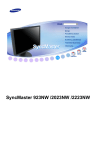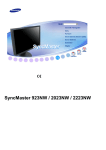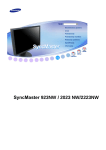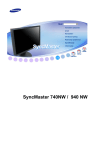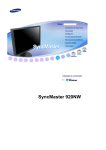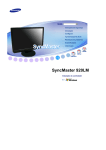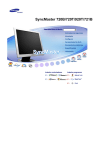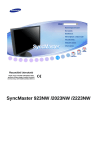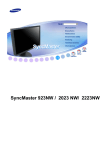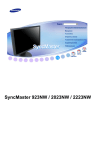Download Samsung 2023NW manual de utilizador
Transcript
SyncMaster 923NW /2023NW /2223NW
Notacional
Caso contrário, poderá provocar ferimentos ou a morte.
Caso contrário, poderá provocar ferimentos ou danos materiais.
Proibido
Importante ler e perceber bem
Não desmontar
Desligar a ficha da tomada
Não tocar
Ligar à terra para evitar choques eléctricos
Alimentação
Se não for utilizado durante muito tempo, regule o computador para DPM .
Se utilizar uma protecção de ecrã , regule para o modo de ecrã activo.
As imagens aqui apresentadas são apenas para referência e não se aplicam em todos os casos (ou países).
Não utilize um cabo ou uma ficha de alimentação danificado(a) ou uma tomada
eléctrica danificada ou solta.
z
Caso contrário, poderá provocar um choque eléctrico ou um incêndio.
Não toque na ficha de alimentação com as mãos molhadas ao tirá-la ou colocála na tomada.
z
Caso contrário, poderá ocorrer um choque eléctrico.
Ligue o cabo de alimentação a uma tomada eléctrica com ligação à terra.
z
Caso contrário, poderá provocar um choque eléctrico ou causar ferimentos
pessoais.
Certifique-se de que a ficha de alimentação está ligada de forma correcta e
firme à tomada eléctrica.
z
Caso contrário, poderá ocorrer um incêndio.
Não dobre nem puxe o cabo de alimentação e não coloque materiais pesados
sobre este.
z
Caso contrário, poderá ocorrer um incêndio.
Não ligue vários aparelhos à mesma tomada.
z
Caso contrário, poderá ocorrer um incêndio devido a sobreaquecimento.
Não desligue o cabo de alimentação com o produto ligado.
z
Caso contrário, pode provocar um choque eléctrico e danificar o produto.
Deve puxar a ficha da tomada para desligar o aparelho da corrente, de forma a
deixar a ficha pronta a ser utilizada.
z
Esta situação pode provocar um choque eléctrico ou um incêndio.
Utilize apenas o cabo de alimentação fornecido pela nossa empresa. Não
utilize o cabo de alimentação de outro produto.
z
Caso contrário, poderá provocar um incêndio ou um choque eléctrico.
Instalação
Contacte um Centro de assistência técnica autorizado quando instalar o monitor em
locais sujeitos a poeiras excessivas, temperaturas altas ou baixas, muita humidade ou
expostos a substâncias químicas e em locais onde o monitor esteja a funcionar 24
horas por dia, tais como aeroportos, estações de comboio, etc.
Se não o fizer, poderá provocar sérios danos no monitor.
Ao transportar o monitor, não o deixe cair.
z
Poderá danificar o produto ou ferir a pessoa que o estiver a carregar.
Certifique-se de que o produto é levantado e transportado por pelo menos
duas pessoas.
z
Caso contrário, este poderá cair e causar ferimentos pessoais, e/ou danificar o
produto.
Se instalar o produto num armário ou numa prateleira, não deixe que a parte
da frente da base fique saliente.
z
Caso contrário, o produto pode cair ou provocar ferimentos pessoais.
z
Utilize um armário ou uma prateleira de tamanho adequado ao produto.
NÃO COLOQUE VELAS, REPELENTE DE MOSQUITOS, CIGARROS OU
APARELHOS DE AQUECIMENTOS PERTO DO PRODUTO.
z
Caso contrário, poderá ocorrer um incêndio.
Mantenha os aparelhos de aquecimento longe do cabo de alimentação ou do
produto tanto quanto possível.
z
Caso contrário, poderá provocar um choque eléctrico ou um incêndio.
Não instale o aparelho num local mal ventilado tal como uma estante ou
armário.
z
Caso contrário, poderá ocorrer um incêndio devido ao aumento da
temperatura interna.
Pouse o monitor com cuidado.
z
Se não o fizer, poderá danificá-lo.
Não coloque a parte frontal do produto no chão.
z
Caso contrário, pode danificar o ecrã do monitor.
O suporte de parede deve ser instalado por uma empresa de instalação
autorizada.
z
Caso contrário, o produto pode cair e provocar ferimentos pessoais.
z
Instale o suporte de parede especificado.
Instale o produto num local bem ventilado. Certifique-se de que existe uma
distância de mais de 10 cm da parede.
z
Caso contrário, poderá ocorrer um incêndio devido ao aumento da
temperatura interna.
Não deixe o invólucro da embalagem ao alcance das crianças.
z
Caso contrário, as crianças podem brincar com o plástico e sofrer ferimentos
graves (sufocamento).
Se a altura do monitor for ajustável, não coloque nenhum objecto nem se
apoie na base ao baixá-lo.
z
Poderá danificar o produto ou ferir a pessoa que o estiver a carregar.
Limpeza
Ao limpar a caixa do monitor ou a superfície do ecrã TFT-LCD , utilize um pano macio
ligeiramente humedecido.
Não aplique o produto de limpeza directamente na superfície do produto.
z
Caso contrário, poderá provocar a descoloração e distorção da estrutura e
danificar a superfície do ecrã.
Limpe o produto utilizando apenas um pano macio com um produto de limpeza
de monitores. Se utilizar um produto de limpeza que não seja específico para
monitores, dilua-o em água numa proporção de 1:10.
Quando limpar a ficha de alimentação ou limpar o pó da tomada, utilize um
pano seco.
z
Caso contrário, poderá ocorrer um incêndio.
Quando limpar o produto, desligue o cabo de alimentação.
z
Caso contrário, poderá provocar um choque eléctrico ou um incêndio.
Quando limpar o produto, desligue primeiro a ficha, e limpe-o com um pano
seco e macio.
z
(Não utilize produtos químicos como cera, benzina, álcool, diluente, repelente
de mosquitos, lubrificante ou produtos de limpeza). Estes podem alterar o
aspecto da superfície do produto e descolar as etiquetas informativas do
mesmo.
Visto que o produto pode ser riscado com facilidade, utilize apenas panos
adequados.
z
Utilize o pano adequado e adicione apenas um pouco de água. Sacuda o pano
antes de o utilizar para evitar que alguma substância estranha risque o
produto.
Não aplique água directamente no produto quando o limpar.
z
z
Não molhe o produto nem deixe que a água entre para o seu interior.
Caso contrário, poderá provocar um choque eléctrico, um incêndio ou uma
avaria.
Outros
Este produto é um produto de alta tensão. Certifique-se de que os utilizadores
não desmontam, reparam ou modificam o produto.
z
Caso contrário, poderá provocar um choque eléctrico ou um incêndio. Se o
produto necessitar de reparação, contacte um Centro de assistência .
Se detectar um cheiro, som ou fumo estranho proveniente do produto,
desligue a ficha de alimentação imediatamente e entre em contacto com um
Centro de assistência técnica .
z
Caso contrário, poderá provocar um choque eléctrico ou um incêndio.
Não coloque este produto num local exposto a humidade, poeiras, fumo, água,
nem dentro de um automóvel.
z
Caso contrário, poderá provocar um choque eléctrico ou um incêndio.
Se deixar cair o produto ou se o monitor se partir, desligue o monitor e o cabo
de alimentação. Contacte um Centro de assistência técnica .
z
Caso contrário, poderá provocar um choque eléctrico ou um incêndio.
Não toque no cabo de alimentação ou da antena durante a ocorrência de
relâmpagos.
z
Caso contrário, poderá provocar um choque eléctrico ou um incêndio.
Não tente deslocar o monitor puxando-o pelo cabo de alimentação ou pelo
cabo de sinal.
z
Caso contrário, o monitor poderá cair e provocará um choque eléctrico, que
danificará o produto, ou um incêndio devido ao dano do cabo.
Não levante nem mova o produto para a frente e para trás ou para os lados se
o estiver só a agarrar pelo cabo de alimentação ou de sinal.
z
Caso contrário, o monitor poderá cair e provocará um choque eléctrico, que
danificará o produto, ou um incêndio devido ao dano do cabo.
Certifique-se de que a abertura de ventilação não está bloqueada por uma
mesa ou cortina.
z
Caso contrário, poderá ocorrer um incêndio devido ao aumento da
temperatura interna.
Não coloque em cima do produto quaisquer recipientes que contenham água,
jarras, vasos, medicamentos ou objectos de metal.
z
z
Se água ou qualquer substância estranha entrar no produto, desligue o cabo
de alimentação e contacte um Centro de assistência técnica .
Isto pode provocar uma avaria, um choque eléctrico ou um incêndio.
Não utilize ou guarde spray combustível ou substâncias inflamáveis perto do
produto.
z
Caso contrário, poderá provocar uma explosão ou um incêndio.
Não introduza objectos de metal, como barras, moedas, ganchos, lâminas, ou
objectos inflamáveis, como fósforos ou papel, dentro do produto (pelas
aberturas de ventilação, terminais de entrada e saída, etc.).
z
z
Se água ou qualquer substância estranha entrar no produto, desligue o cabo
de alimentação e contacte um Centro de assistência técnica .
Caso contrário, poderá provocar um choque eléctrico ou um incêndio.
Se tiver a mesma imagem no ecrã durante muito tempo, pode aparecer uma
pós-imagem ou uma mancha.
z
Se não utilizar o produto durante um longo período de tempo, coloque-o em
modo de suspensão ou utilize uma protecção de ecrã móvel.
Defina uma resolução e frequência adequadas ao produto.
z
Caso contrário, a sua visão poderá ser afectada.
Se tem de se mover continuamente para mais perto do ecrã do produto, a sua
vista poderá estar afectada.
Para reduzir o cansaço visual, pare durante pelo menos cinco minutos após
cada hora de utilização do monitor.
Não instale o produto num local instável, como uma prateleira instável ou
inclinada ou um local exposto a vibrações.
z
z
Caso contrário, este poderá cair e causar ferimentos pessoais, e/ou danificar o
produto.
Se utilizar o produto num local exposto a vibrações, pode danificar o produto e
provocar um incêndio.
Quando mover o produto, desligue-o e retire o cabo da tomada, o cabo da
antena e quaisquer cabos ligados ao monitor.
z
Caso contrário, poderá provocar um choque eléctrico ou um incêndio.
Certifique-se de que as crianças não se penduram no produto nem sobem para
cima dele.
z
O produto pode cair e provocar um acidente pessoal ou a morte.
Se não utilizar o produto durante um longo período de tempo, desligue o cabo
de alimentação da tomada eléctrica.
z
Caso contrário, poderá ocorrer sobreaquecimento ou incêndio devido a
poeiras, ou provocar um incêndio devido a choque eléctrico ou fuga.
Não coloque objectos pesados, brinquedos ou doces, como bolachas, etc., que
possam atrair a atenção de crianças para o produto.
z
As crianças podem pendurar-se no produto, causando a sua queda e podendo
resultar em ferimentos pessoais ou morte.
Não vire o produto de cabeça para baixo, agarrando apenas a base.
z
Caso contrário, este poderá cair e causar ferimentos pessoais, e/ou danificar o
produto.
Não coloque o produto num local exposto a luz solar directa ou perto de fontes
de calor, como uma lareira ou um aquecedor.
z
Isto pode reduzir a vida útil do produto e pode provocar um incêndio.
Não deixe cair quaisquer objectos em cima do produto nem lhe dê pancadas.
z
Caso contrário, poderá provocar um choque eléctrico ou um incêndio.
Não utilize um humidificador ou uma mesa de cozinha perto do produto.
z
Caso contrário, poderá provocar um choque eléctrico ou um incêndio.
Em caso de fuga de gás, não toque no produto nem na ficha e ventile
imediatamente o local.
z
Se ocorrer uma faísca, poderá causar uma explosão ou um incêndio.
Se o produto estiver ligado durante um longo período de tempo, o painel
frontal fica quente. Não lhe toque.
z
Mantenha os acessórios pequenos fora do alcance das crianças.
Tenha cuidado quando ajustar o ângulo do monitor ou a altura da base.
z
z
Pode provocar ferimentos pessoais visto que a mão ou os dedos podem ficar
entalados.
Se inclinar demasiado o monitor, este poderá cair e causar ferimentos
pessoais.
Não instale o produto num local ao alcance de crianças.
z
z
Caso contrário, o produto pode cair e provocar ferimentos pessoais.
A parte frontal do produto é pesada, instale-o numa superfície estável e
nivelada.
Não coloque objectos pesados em cima do produto.
z
Tal pode resultar em ferimentos pessoais e/ou danos no produto.
Posturas correctas ao utilizar o monitor
Quando utilizar o produto, faça-o na posição correcta.
z
z
z
z
z
z
z
Mantenha as costas direitas enquanto olha para o monitor.
Os seus olhos devem estar a uma distância de 45 a 50 cm do ecrã.
Olhe para o ecrã de uma altura ligeiramente superior à altura do
ecrã.
Quando utilizar o produto, faça-o na posição correcta.
Regule o ângulo do monitor para que não haja reflexão de luz no
ecrã.
Coloque os braços perpendiculares aos lados e coloque os braços
ao nível das costas da mão.
Mantenha o cotovelo a 90 graus.
Mantenha os joelhos a mais de 90 graus, e os calcanhares firmes no
chão. Mantenha os braços mais baixos que o coração.
Certifique-se de que os seguintes artigos estão incluídos com o monitor.
Se faltar um artigo ontacte o seu representante.
Contacte um representante local para comprar itens opcionais.
Desembalar
Depois de instalar o apoio
Monitor
Depois de dobrar o apoio
Monitor e Suporte simples
Parte inferior
Manual
Cartão de garantia/ Cartão
de registo
Manual do Utilizador,
Guia de Rápida Instalação
(não está disponível em todos Controlador do Monitor
os locais)
Cabo
Cabo de Conexão
Cabo de alimentação
Parte frontal
Botão MENU [ ]
Tecla Personaliz.
[ ]
Abre o menu OSD. Também utilizado para sair do menu OSD ou
regressar ao menu anterior.
Pode utilizar a atribuição da tecla personalizada para um botão
Personalizado, de acordo com as suas preferências.
Pode configurar a tecla personalizada para determinada
função em Configurar > Tecla Personaliz..
Botão Brilho [ ]
Quando o OSD não está no ecrã, prima o botão para ajustar o brilho.
Botão Ajustar [
]
Botão Enter (Entrar)
[ ]
Botão AUTO
Estes botões permitem-lhe realçar e ajustar items do menu.
Utilizado para seleccionar o menu OSD [Sair].
Botão Ligação [ ] /
Indicador de energia
Utilize este botão para aceder directamente à função de ajuste
automático.
Utilize este botão para ligar e desligar o monitor. /
Esta luz é azul durante o funcionamento normal e pisca a azul
quando as suas regulações são gravadas no monitor.
Consulte a secção PowerSaver do manual para obter mais informação sobre as funções de
poupança de energia. Para poupar energia, desligue o monitor quando não necessita dele ou
quando o abandona durante longos períodos de tempo.
Parte traseira
Suporte simples
(A configuração da parte de trás do monitor pode variar de produto para produto.)
Porta POWER
Porta RGB IN
Dispositivo de
bloqueio Kensington
Ligue o cabo de alimentação do monitor à porta de alimentação
situada na parte de trás do monitor.
Ligue o cabo de sinal à porta D-sub de 15 pinos na parte de trás do
monitor.
O dispositivo de bloqueio Kensington serve para 'fixar' fisicamente o
sistema quando o utilizar num local público. (O dispositivo de
bloqueio tem que ser adquirido separadamente. )
Para saber como utilizar um dispositivo de bloqueio, contacte o
vendedor a quem o adquiriu.
Consulte a secção Ligação do Monitor para obter mais informação sobre as ligações dos
cabos.
Modelo
SyncMaster 923NW
Ligar o monitor
Ligue o cabo de alimentação do monitor à porta de alimentação situada na parte de trás do monitor.
Insira o cabo de alimentação do monitor numa tomada que esteja próxima.
Utilize uma ligação adequada ao seu computador.
Utilizar o conector D-sub (analógico) na placa de vídeo.
- Ligue o cabo de sinal à porta D-sub de 15 pinos na parte de trás do monitor.
[ RGB IN ]
Ligado a um Macintosh.
- Ligue o monitor ao computador Macintosh utilizando o cabo de ligação D-sub.
Se o monitor e o computador estiverem ligados por cabos, pode ligá-los e utilizá-los.
Utilizar o suporte
Montagem do Monitor
Monitor e Parte Inferior
Colocar uma Base
É possível colocar uma placa para instalação interface compatível com VESA de 75,0 mm. por 75,0 mm.
neste monitor.
Suporte simples
Monitor
Placa da instalação interface (Option)
1. Desligue seu monitor e desconecte sua tomada de potência (força).
2. Posicione o monitor LCD virado para baixo sobre uma superfície plana com um amortecedor debaixo
dele para proteger a tela.
3. Remova os quatro parafusos e depois remova a Estante do monitor LCD.
4. Alinhe a Placa de Instalação Interface nos furos na Placa de Instalação da Tampa Traseira e fixe-a
com os quatro parafusos fornecidos com a base do tipo com braço, gancho instalado na parede e
outras bases.
z
z
z
z
Não utilize parafusos com uma dimensão superior à normal, pois podem danificar o interior do
Monitor.
No que se refere aos parafusos de montagem na parede que não respeitem as especificações
VESA para parafusos standard, o comprimento dos parafusos pode diferir em função das
especificações respectivas.
Não utilize parafusos que não respeitem as especificações VESA de parafusos standard.
Não aperte demais os parafusos, pois pode danificar o monitor ou fazer com que caia e
provocar ferimentos em alguém.
A Samsung não se responsabiliza por este tipo de acidentes.
A Samsung não se responsabiliza por danos no produto ou ferimentos pessoais no caso de ser
utilizado um parafuso de montagem na parede sem ser VESA ou de um tipo não especificado
ou se o consumidor não respeitar as instruções de instalação do produto.
z
z
z
Para montar o monitor numa parede, deverá adquirir o kit de montagem na parede que lhe
permite montar o monitor a uma distância de pelo menos 10cm da superfície da parede.
Contacte o Centro de Assistência da Samsung mais próximo para obter mais informações. A
Samsung Electronics não se responsabiliza por danos provocados pela utilização de uma base
que não a especificada.
Faça a montagem na parede de acordo com as normas internacionais.
Instalar o controlador do monitor (Automático)
Quando o sistema operativo solicitar o controlador do monitor, insira o CD-ROM fornecido com
este monitor. A instalação do controlador é ligeiramente diferente de acordo com o sistema
operativo utilizado. Siga as instruções apropriadas para o sistema operativo de que dispõe.
Prepare uma disquete vazia e transfira o ficheiro do controlador a partir do Web site apresentado a
seguir.
z
Web site da Internet :http://www.samsung.com/ (Worldwide)
http://www.samsung.com/monitor (U.S.A)
http://www.sec.co.kr/monitor (Korea)
http://www.samsungmonitor.com.cn/ (China)
1. Insira o CD na unidade do CD-ROM.
2. Clique em "Windows".
3. Na lista de modelos, escolha o modelo do seu monitor e, em seguida, clique no botão "OK".
4. Se aparecer a seguinte janela de mensagens, clique no botão "Continue Anyway" (Continuar
mesmo assim). Depois, clique no botão "OK".
(Sistema Operativo Microsoft® Windows® XP/2000)
*O controlador certificado será disponibilizado na homepage de monitores da Samsung.
http://www.samsung.com/.
5. A instalação do Controlador de Monitor está concluída.
Instalar o controlador do monitor (Manual)
Windows Vista | Windows XP | Windows 2000 | Windows ME | Windows NT | Linux
Quando o sistema operativo solicitar o controlador do monitor, insira o CD-ROM fornecido com
este monitor. A instalação do controlador é ligeiramente diferente de acordo com o sistema
operativo utilizado. Siga as instruções apropriadas para o sistema operativo de que dispõe.
Prepare uma disquete vazia e transfira o ficheiro do controlador a partir do Web site apresentado a
seguir.
z
Web site da Internet :http://www.samsung.com/ (Worldwide)
http://www.samsung.com/monitor (U.S.A)
http://www.sec.co.kr/monitor (Korea)
http://www.samsungmonitor.com.cn/ (China)
Sistema Operativo Microsoft® Windows Vista™
1. Introduza o CD do manual na unidade de CD-ROM.
2. Clique em
(Iniciar) e "Painel de controlo". Depois, clique duas vezes em "Aspecto e
Personalização".
3. Clique em "Personalização" e depois em "Definições de visualização".
4. Clique em "Definições avançadas…".
5. Clique em "Propriedades" no separador "Monitor". Se o botão "Propriedades" estiver
desactivado é porque a configuração para o seu monitor foi concluída. O monitor pode ser
utilizado tal como está.
Se aparecer a mensagem “O Windows necessita…”~, como se mostra na figura abaixo, clique
em "Continuar".
Este controlador de monitor está certificado para o MS Logo e esta instalação não
causa danos no seu sistema.
O controlador certificado será disponibilizado na homepage de monitores da
Samsung
http://www.samsung.com/
6. Clique em "Actualizar controlador…" no separador "Controlador".
7. Seleccione a caixa de verificação "Browse my computer for driver software"(Procurar
software de controlador no meu computador) e clique em "Let me pick from a list of device
drivers on my computer"(Escolher a partir de uma lista de controladores de dispositivo no meu
computador).
8. Clique em "Disco…", seleccione a pasta (por exemplo, D:\Drive) onde o ficheiro de
configuração do controlador se encontra e clique em "OK".
9.
Seleccione o modelo que corresponde ao seu monitor a partir da lista de modelos de monitor no
ecrã e depois clique em "Seguinte".
10. Clique em "Fechar"→ "Fechar" → "OK" → "OK" nos seguintes ecrãs que aparecem em
sequência.
Sistema Operativo Microsoft® Windows® XP
1. Insira o CD na unidade do CD-ROM.
2. Clique em "Iniciar" - "Painel de controlo" e, depois, clique no ícone "Aspecto e temas".
3. Clique no ícone "Monitor" e escolha o separador "Definições". Depois, clique em "Avançadas.".
4. Clique no botão "Propriedades" do separador "Monitor" e seleccione o separador "Controlador".
5. Clique em "Actualizar controlador." e seleccione "Instalar de uma lista ou.". Depois, clique no
botão "Seguinte".
6. Seleccione "Não localizar, vou. " e, em seguida, clique em "Seguinte" e em "Disco...".
7. Clique no botão "Localizar" e escolha D:\Driver. Depois escolha o seu modelo de monitor na lista de
modelos. Clique no botão "Seguinte".
8. Se aparecer a seguinte janela de mensagens, clique no botão "Continue Anyway" (Continuar
mesmo assim). Depois, clique no botão "OK".
Este controlador de monitor está certificado para o MS Logo e esta instalação não causa danos no
seu sistema.
*O controlador certificado será disponibilizado na homepage de monitores da Samsung.
http://www.samsung.com/
.
9. Clique no botão "Fechar" e, depois, no botão "OK" de forma continuada.
10. A instalação do Controlador de Monitor está concluída.
Sistema Operativo Microsoft® Windows® 2000
Quando vir a mensagem "Assinatura digital não localizada" no monitor, siga estes passos.
1. Escolha o botão "OK" na janela "Inserir disco".
2. Clique no botão "Procurar" na janela "Ficheiro necessário".
3. Escolha "A:\(D:\driver)" e, em seguida, clique no botão "Abrir" e, finalmente, no botão "OK".
Guia de Instalação Manual do Monitor
1.
2.
3.
4.
Click "Start" , "Setting" , "Control Panel".
Clique duas vezes no ícone "Monitor".
Escolha o separador "Definições" e clique em "Avançadas".
Escolha "Monitor".
Hipótese1: Se o botão "Propriedades" não estiver disponível, significa que o monitor está
devidamente configurado. Pare a instalação.
5.
6.
7.
8.
9.
10.
Hipótese2: Se o botão "Propriedades" estiver disponível, clique no botão "Propriedades".
Siga o próximo passo em sequência.
Clique em "Controlador", em "Actualizar controlador" e, finalmente, no botão "Seguinte".
Escolha "Crie uma lista de todos os controladores numa localização específica, de modo a poder
seleccionar o que deseja", clique em "Seguinte" e, depois, em "Disco".
Clique no botão "Procurar" e seleccione A:\(D:\driver).
Clique no botão "Abrir" e, em seguida, no botão "OK".
Escolha o modelo do seu monitor, clique no botão "Seguinte" e, finalmente, noutro botão "Seguinte".
Clique no botão "Terminar" e, em seguida, no botão "Fechar".
Se vir a janela "Assinatura digital não localizada", clique no botão "Sim". Depois, clique no
botão "Terminar" e, finalmente, no botão "Fechar".
Sistema Operativo Microsoft® Windows® Millennium
1.
2.
3.
4.
5.
6.
7.
8.
9.
10.
11.
Clique em "Iniciar", "Definições" e "Painel de controlo".
Clique duas vezes no ícone "Monitor".
Seleccione o separador "Definições" e clique no botão "Propriedades avançadas".
Seleccione o separador "Monitor".
Clique no botão "Alterar" na área "Tipo de monitor".
Escolha "Especificar a localização do controlador".
Escolha "Apresentar uma lista de todos os controladores numa determinada localização." e, em
seguida, clique no botão "Seguinte".
Clique no botão "Disco".
Especifique A:\(D:\driver) e, em seguida, clique no botão "OK".
Seleccione "Mostrar todos os dispositivos" e escolha o monitor que corresponde àquele que ligou
ao seu computador e clique em "OK".
Continue a escolher o botão "Fechar" e o botão "OK" até fechar a caixa de diálogo "Propriedades
do monitor".
Sistema Operativo Microsoft® Windows® NT
1. Clique em "Start", "Settings", "Control Panel" e clique duas vezes em "Display".
2. Na janela "Display Registration Information", clique no separador "Settings" e, em seguida, em
"All Display Modes".
3. Seleccione o modo que pretende utilizar ("Resolution", "Number of colors" e "Vertical frequency")
e, em seguida, clique em "OK".
4. Clique no botão Apply (Aplicar) se o ecrã funcionar normalmente depois de ter clicado em Test
(Teste). Se o ecrã não estiver normal, mude para outro modo (um modo de resolução mais baixa,
outras cores ou frequência).
Nota: Se não existirem opções de modo em "All Display Modes", seleccione o nível de resolução e de
frequência vertical, consultando a secção Modos de apresentação predefinidos deste manual.
Linux Operating System
Para executar o X-Window, tem de criar o ficheiro X86Config, que é uma espécie de ficheiro de definição
de sistema.
1.
2.
3.
4.
5.
6.
7.
Prima "Enter" no primeiro e segundo ecrãs após a execução do ficheiro "X86Config".
O terceiro ecrã é para "configurar o seu rato".
Configure um rato para o computador.
O ecrã seguinte é para "seleccionar um teclado".
Configure um teclado para o computador.
O ecrã seguinte é para "configurar o seu monitor".
Primeiro, defina uma "frequência horizontal" para o monitor. (Pode introduzir a frequência
directamente.)
8. Defina uma "frequência vertical" para o monitor. (Pode introduzir a frequência directamente.)
9. Introduza o "nome do modelo do seu monitor". Esta informação não afecta a execução do XWindow.
10. "Terminou" a configuração do seu monitor.
"Execute" o X-Window depois de configurar outro hardware necessário.
1. [
]Abre o menu OSD. Também utilizado para sair do menu OSD ou regressar ao menu
anterior.
2. [
]Ajuste itens no menu.
3. [ ]Activa um item de menu realçado.
4. [AUTO]Prima para ajustar automaticamente o sinal PC de entrada. Os valores do ajuste fino,
básico e da posição são ajustados automaticamente.
AUTO
Menu
Índice
Quando o botão 'AUTO' é premido, é apresentado o ecrã Auto Adjustment
[Ajuste Automático] tal como mostrado no ecrã animado ao centro.
Prima para ajustar automaticamente o sinal PC de entrada. Os valores do
ajuste fino, básico e da posição são ajustados automaticamente.
(Apenas disponível no modo analógico)
AUTO
z
z
Se o Ajuste automático não funcionar correctamente, prima
novamente o botão Auto [Automático] para ajustar a imagem com
mais precisão.
Se alterar a resolução no painel de controlo, a função Auto
[Automático] vai ser executada.
Bloqueado
Menu
Bloqueado
Índice
Depois, prima o botão "MENU" durante mais de 5 segundos, a função
OSD fica bloqueada (desbloqueada).
Também pode regular o brilho e o contraste do monitor
com a função de bloqueio de ajuste do OSD.
Tecla Personaliz.
Menu
Índice
Pode utilizar a atribuição da tecla personalizada para um botão
Personalizado, de acordo com as suas preferências.
Tecla
Personaliz.
Para ver o ecrã de funcionamento apresentado ao carregar no botão [
depois de configurar a tecla personalizada para uma função, clique no
nome de cada função.
( Formato Imagem - MagicBright - MagicColor - Efeito Cor )
Pode configurar a tecla personalizada para determinada
função em Configurar >Tecla Personaliz..
Brilho
]
Menu
Índice
Quando o OSD não está no ecrã, prima o botão para ajustar o brilho.
Brilho
Imagem
Brilho
Contraste
Cor
MagicColor
Tonalidade
Controle de cor Efeito Cor
Gama
Imagem
Grosseiro
Ajuste fino
Nitidez
Posição-H
Posição-V
OSD
Idioma
Posição-H
Posição-V
Transpar.
Tempo Menu
Configurar
Reiniciar
Tecla
Personaliz.
Temp.dslg.
Formato
Imagem
Informação
Imagem
MagicBright
Menu
Brilho
Índice
Pode utilizar os menus no ecrã para alterar o brilho de
acordo com as suas preferências pessoais.
Funcionalidades de controlo directo : Quando o OSD
não está no ecrã, prima o botão [
] para ajustar o
brilho.
[MENU →
Contraste
→
→ ,
→ MENU]
Pode utilizar os menus no ecrã para alterar o contraste de
acordo com as suas preferências pessoais.
[MENU →
→ ,
→
→ ,
→ MENU]
Carregue no botão
para percorrer os modos préconfigurados disponíveis.
MagicBright é uma nova função que fornece o ambiente
de visualização ideal dependendo do conteúdo da imagem
que está a ver. Actualmente, encontram-se disponíveis
sete modos diferentes: Pessoal, Texto, Internet, Jogo,
Desporto, Filme e Contraste dinâm.. Cada modo tem o
seu próprio valor de luminosidade pré-configurado. Pode
seleccionar facilmente uma das sete definições
carregando no botão de controlo Tecla Personaliz..
1) Pessoal - Embora os valores sejam cuidadosamente
escolhidos pelos nossos engenheiros, os valores préconfigurados poderão não ser confortáveis para os seus
olhos, dependendo do seu gosto.
MagicBright
Se for necessário, regule o brilho e o contraste através do
menu OSD.
2) Texto - Para documentação ou palavras que envolvam
bastante texto.
3) Internet - Para trabalhar em imagens com uma mistura
de gráficos e texto.
4) Jogo - Para ver imagens em movimento como, por
exemplo, um jogo.
5) Desporto - Para ver imagens em movimento como,
por exemplo, desporto.
6) Filme - Para ver imagens em movimento como, por
exemplo, um DVD ou um CD de vídeo.
[MENU →
→ ,
→
→ ,
→ MENU]
Reproduzir/Parar
Cor
Menu
Índice
Reproduzir/Parar
MagicColor é uma nova tecnologia desenvolvida
exclusivamente pela Samsung, para melhorar a imagem
digital e para apresentar cor natural de forma mais clara
sem influenciar a qualidade da imagem.
MagicColor
1) Deslig. - Regressa ao modo original.
2) Demo - O ecrã antes de aplicar MagicColor aparece
no lado direito e depois de aplicar MagicColor aparece no
lado esquerdo.
3) Total - Apresenta não apenas cores naturais vívidas,
mas também cor de pele mais realista com nitidez.
4) Inteligente - Apresenta uma cor natural vívida com
nitidez.
[MENU → ,
→
→
→ ,
→
→ MENU]
A tonalidade da cor pode ser alterada, podendo ser
seleccionado um de quatro modos - Cool [Frio], Normal,
Warm [Quente] e Custom [Personalizado].
Tonalidade
- Os brancos ficam azulados.
Frio
- Os brancos permanecem brancos.
Normal
- Os brancos ficam avermelhados.
Quente
Personalizado - Seleccione este modo quando quiser
ajustar a imagem de acordo com as
suas preferências.
[MENU → ,
Controle de cor
→
→ ,
→
→ ,
→ MENU]
Siga estes passos para ajustar o controlo individual das
cores R,V,B.
[MENU → ,
→
→ ,
→
→ ,
→
→ ,
→ MENU]
Pode alterar o ambiente geral, mudando as cores do ecrã.
Deslig. -
Aplica uma cor acromática ao ecrã para
regular os efeitos do mesmo.
Escala - As imagens são exibidas a preto e branco.
Cinz.
Verde
Efeito Cor
Marca
de
água
Sépia
Aplica um efeito de verde a um ecrã a preto
e branco.
- Aplica um efeito de água a um ecrã a preto e
branco.
-
- Aplica um efeito de sépia a um ecrã a preto
e branco.
[MENU → ,
→ ,
→
→ ,
→
→ MENU]
A correcção gama muda a luminância das cores com
luminância intermédia.
Gama
z
z
z
Modo 1
Modo 2
Modo 3
[MENU → ,
→ ,
→
→ ,
→
→ MENU]
Imagem
Menu
Grosseiro
Índice
Remove interferências como riscas verticais. O ajuste
da definição Coarse (Grosso) pode mover a área de
imagem do ecrã. Pode voltar a colocá-la no centro
utilizando o menu Horizontal Control (Controlo
horizontal).
(Apenas disponível no modo analógico)
[MENU → ,
Ajuste fino
→
→
→ ,
→ MENU]
Remove interferências tais como riscas horizontais. Se
as interferências continuarem após a Sintonia fina,
repita-a depois de ajustar a frequência (velocidade).
(Apenas disponível no modo analógico)
[MENU → ,
Nitidez
Reproduzir/Parar
→
→ ,
→
→ ,
→ MENU]
Siga estas instruções para alterar a claridade da
imagem.
[MENU → ,
Posição-H
→
→ ,
→ MENU]
Siga estas instruções para mudar a posição horizontal
da visualização completa do monitor.
(Apenas disponível no modo analógico)
[MENU → ,
Posição-V
→ ,
→
→ ,
→
→
→ ,
→ MENU]
Siga estas instruções para mudar a posição vertical da
visualização completa do monitor.
(Apenas disponível no modo analógico)
[MENU → ,
→ ,
→
→
→ ,
→ MENU]
OSD
Menu
Índice
Reproduzir/Parar
Pode escolher um de 9 idiomas.
Idioma
Nota:O idioma escolhido influi somente no idioma de
OSD. Não exerce nenhum efeito em qualquer software
executado pelo computador.
[MENU → ,
Posição-H
→ ,
→ MENU]
→
→ ,
→
→ ,
→ MENU]
Pode alterar a posição vertical do menu OSD no ecrã do
monitor.
[MENU → ,
Transpar.
→
Pode alterar a posição horizontal do menu OSD no ecrã
do monitor.
[MENU → ,
Posição-V
→
→
→ ,
→
→ ,
→ MENU]
Altere a opacidade do fundo do OSD.
[MENU → ,
→
→ ,
→
→ ,
→ MENU]
Tempo Menu
O menu desliga-se automaticamente se não efectuar
qualquer ajuste durante um determinado período de
tempo.
Pode definir o período de tempo durante o qual o menu
deverá manter-se visível antes de ser desactivado.
[MENU → ,
→ ,
→
→ ,
→
→ MENU]
Configurar
Menu
Índice
Reproduzir/Parar
Repõe as definições de fábrica do produto.
Reiniciar
z
Não
[MENU → ,
Tecla Personaliz.
z
→
Sim
→ ,
→
→ MENU]
Pode especificar uma função que será activada quando
carregar em Tecla personaliz.( ).
[MENU → ,
→
→ ,
→
→ ,
→ MENU]
Os monitores desligar-se-ão automaticamente à hora
especificada.
Temp.dslg.
z
Deslig.
[MENU → ,
→
z
Ligado
→ ,
→
→ ,
→
→ ,
→ MENU]
Pode alterar o tamanho do ecrã exibido no seu monitor.
z
z
Formato Imagem
Auto - O ecrã é exibido de acordo com o formato
de ecrã dos sinais de entrada.
Wide - É exibido um ecrã total independentemente
do formato de ecrã dos sinais de entrada.
z
z
Não são suportados os sinais que não
se encontram disponíveis na tabela de
modo standard.
Se o ecrã alargado, que é a resolução
optimizada para o monitor, estiver
definida no PC, está função não é
executada.
[MENU → ,
→
→ ,
→
→ ,
→ MENU]
Informação
Menu
Índice
Mostra uma origem de vídeo, modo de visualização no ecrã OSD.
Informação
[MENU → ,
→ MENU]
Modelo
SyncMaster 923NW
Lista de Verificação
Antes de recorrer ao serviço de assistência, consulte a informação nesta secção para
tentar resolver o problema por si mesmo. Caso necessite mesmo de recorrer à assistência
técnica, faça-o através do número constante no documento de garantia, do número na
secção de informação ou contacte o seu representanter.
Sintoma
Não consigo ligar o monitor.
Lista de Verificação
Soluções
O cabo de alimentação está
correctamente ligado?
Verifique a ligação e alimentação
do cabo.
Consegue ver a indicação "Verif.
cabo de sinal" no ecrã?
(Ligado utilizando o cabo Dsub)
Verifique se o computador está
correctamente ligado.
Se a corrente estiver ligada,
reinicie o computador para ver o
ecrã inicial (ecrã de início de
sessão), que pode ser visto.
Se aparecer o ecrã inicial (ecrã
de início de sessão), inicie o
computador no modo aplicável (o
modo de segurança para o
Windows ME/2000/XP) e altere a
frequência da placa de vídeo.
(Consulte a secção "Modos de
apresentação predefinidos".)
Nota: Se o ecrã inicial (ecrã de
início de sessão) não aparecer,
contacte um centro de
assistência ou o seu
representante.
Consegue ver a indicação "Modo
não otimizado. Modo
recomendado 1440 X 900 60
Hz" no ecrã?
Esta mensagem aparece quando
o sinal da placa de vídeo excede
a resolução e frequência
máximas.
Ajuste a resolução e frequência
máximas aplicáveis ao monitor.
O ecrã não apresenta qualquer
imagem. O indicador de energia
do monitor está intermitente com
intervalos de 1 segundo?
O monitor está no modo
PowerSaver(Poupança de
energia).
Prima uma tecla no teclado ou
mova o rato para activar o
monitor e restaurar a imagem no
ecrã.
Não vejo o OSD (sistema de Bloqueou o Menu OSD para
apresentação no ecrã)
evitar alterações?
Desbloqueie o OSD premindo o
botão MENU durante pelo menos
5 segundos.
O ecrã apresenta cores
estranhas ou apenas preto
e branco.
O ecrã apresenta apenas uma
cor, como se o utilizador
estivesse a olhar para o ecrã
através de um papel de
celofane?
Verifique a ligação do cabo de
sinais.
A placa de vídeo foi
correctamente configurada?
Configure a placa de vídeo
consultando o manual da
mesma.
A placa de vídeo foi
correctamente configurada?
Configure a placa de vídeo
consultando o manual da
mesma.
Mudou a placa de vídeo ou o
controlador?
Ajuste a posição e o tamanho
consultando o OSD.
Ajustou a resolução ou a
frequência do monitor?
Ajuste a resolução e a frequência
da placa de vídeo.
(Consulte a secção "Modos de
apresentação predefinidos".)
De repente, o ecrã tornouse assimétrico.
Certifique-se de que a placa de
vídeo está totalmente inserida na
respectiva ranhura.
O ecrã pode estar assimétrico devido ao ciclo dos sinais da placa de
vídeo. Volte a ajustar a posição consultando o OSD.
O ecrã está desfocado ou
não é possível ajustar o
OSD.
Ajustou a resolução ou a
frequência do monitor?
Ajuste a resolução e a frequência
da placa de vídeo.
(Consulte a secção "Modos de
apresentação predefinidos".)
O LED está intermitente,
mas não há imagens no
ecrã.
Quando se verifica a Frequência
de Varredura no menu, a
frequência está correctamente
definida?
Ajuste a frequência
correctamente consultando o
manual da placa de vídeo e a
secção "Modos de apresentação
predefinidos".
(A frequência máxima por
resolução pode diferir de produto
para produto.)
O ecrã apenas apresenta 16 As cores do Windows estão
cores. As cores alteraramcorrectamente definidas?
se depois de se ter mudado
a placa de vídeo.
Aparece a mensagem
"Monitor não reconhecido,
monitor Plug & Play (VESA
DDC) localizado".
Para o Windows ME/2000/XP:
Defina as cores correctamente
em "Painel de controlo",
"Monitor", "Definições".
A placa de vídeo está
correctamente configurada?
Configure a placa de vídeo
consultando o manual da
mesma.
Instalou o controlador do
monitor?
Instale o controlador do monitor
de acordo com as Instruções de
Instalação do Controlador.
Consulte o manual da placa de
vídeo para ver se a função Plug
& Play (VESA DDC) tem suporte.
Instale o controlador do monitor
de acordo com as Instruções de
Instalação do Controlador.
Caso surjam problemas com o monitor, verifique os seguintes itens.
1. Verifique se o cabo de alimentação e o cabo estão correctamente ligados ao computador.
2. Verifique se, ao reiniciar, o computador emite um sinal sonoro mais de 3 vezes.
(Se o fizer, solicite uma operação pós-assistência para a motherboard do computador.)
3. Se instalou uma nova placa de vídeo ou se montou o PC, verifique se instalou o controlador do
adaptador (de vídeo) e o controlador do monitor.
4. Verifique se o rácio de leitura do ecrã de vídeo está definido para 56 Hz ~60 Hz.
(Ao utilizar a máxima resolução, não exceda os 60 Hz.)
5. Se tiver problemas com a instalação do controlador do adaptador (de vídeo), inicie o computador
no modo de segurança, remova o adaptador de vídeo em "Painel de controlo", "Sistema",
"Gestor de dispositivos" e, em seguida, reinicie o computador para reinstalar o controlador do
adaptador (de vídeo).
Se os problemas forem recorrentes,contacte um centro de assistência autorizado.
P&R
Pergunat
Como posso alterar a frequência?
Resposta
Pode alterar a frequência reconfigurando a placa de vídeo.
Repare que o suporte da placa de vídeo pode variar,
consoante a versão do controlador utilizado.
(Para mais detalhes, consulte os manuais do computador
ou da placa de vídeo.)
Como posso ajustar a resolução?
Windows ME/XP/2000: Defina a resolução em "Painel de
controlo", "Monitor", "Definições".
* Para mais detalhes, contacte o fabricante da placa de
vídeo.
Como posso definir a função de
poupança de energia?
Windows ME/XP/2000: Defina a função na configuração
do BIOS do computador ou da protecção de ecrã.
(Consulte o Manual do Windows/Computador.)
Como posso limpar a caixa
exterior/Painel LCD?
Desligue o cabo de alimentação e limpe o monitor com um
pano macio, utilizando uma solução de limpeza ou
simplesmente água.
Não deixe resíduos do detergente nem risque a caixa. Não
deixe que a água penetre no monitor. ergent nor scratch
the case. Do not allow any water to go inside the monitor.
Verifição atravé da função do teste automátic
Verificação através da função de teste automático | Mensagens de aviso | Ambiente | Sugestão Útil
Existe a função de teste automático que lhe permite verificar o correcto funcionamento do
monitor. Se o monitor e o computador estiverem devidamente ligados mas o ecrã do monitor
permanece escuro e o indicador de energia estiver intermitente, execute o teste automático do
monitor executando os seguintes passos.
Verifição atravé da função do teste automátic
1. Desligue o computador e o monitor.
2. Retire o cabo de vídeo da parte de trás do computador.
3. Ligue o monitor.
Se o monitor estiver a funcionar correctamente, aparece uma caixa na figura abaixo.
Esta caixa aparece durante o funcionamento normal, se o cabo de vídeo se desligar ou
ficar danificado.
4. Desligue o monitor e volte a ligar o cabo de vídeo. Depois, ligue o computador e o monitor.
Se o ecrã do monitor permanece em branco depois de executar o procedimento
anterior, verifique o controlador de vídeo e o sistema do computador. O monitor está a
funcionar correctamente.
Mensagens de aviso
Se o sinal de entrada não estiver em bom estado, aparece uma mensagem no ecrã ou
o ecrã fica em branco, apesar de o LED do indicador de energia continuar aceso. A
mensagem pode indicar que o monitor está fora de sincronismo ou que tem de verificar
o cabo de sinais
Ambiente
A localização e posição do monitor pode influenciar a qualidade e outras funções
do monitor.
Se existirem colunas woofer próximo do monitor, desligue o woofer e coloque-o
noutra sala.
z
Remova todos os dispositivos electrónicos, tais como rádios, ventiladores, relógios e
telefones, que estejam a 1 metro do monitor.
z
Sugestão Útil
z
z
Um monitor recria sinais visuais recebidos do PC. Por isso, se o PC ou a placa de vídeo
apresentam problemas, podem fazer com que o monitor fique em branco, tenha má
coloração, ruído, esteja fora de sincronismo, etc. Nesse caso, verifique primeiro a origem do
problema e, em seguida, contacte um centro de assistência ou o seu representante.
Ajuizar sobre o estado de funcionamento do monitor
Se o ecrã não apresenta qualquer imagem ou se surgir a mensagem "Modo não otimizado.
Modo recomendado 1440 X 900 60 Hz", desligue o cabo do computador enquanto o
monitor ainda está ligado.
{
{
Se o ecrã apresenta uma mensagem ou se ficar branco, significa que o monitor está
em perfeitas condições de funcionamento.
Nesse caso, verifique possíveis problemas no computador.
Modelo
SyncMaster 2023NW
Lista de Verificação
Antes de recorrer ao serviço de assistência, consulte a informação nesta secção para
tentar resolver o problema por si mesmo. Caso necessite mesmo de recorrer à assistência
técnica, faça-o através do número constante no documento de garantia, do número na
secção de informação ou contacte o seu representanter.
Sintoma
Não consigo ligar o monitor.
Lista de Verificação
Soluções
O cabo de alimentação está
correctamente ligado?
Verifique a ligação e alimentação
do cabo.
Consegue ver a indicação "Verif.
cabo de sinal" no ecrã?
(Ligado utilizando o cabo Dsub)
Verifique se o computador está
correctamente ligado.
Se a corrente estiver ligada,
reinicie o computador para ver o
ecrã inicial (ecrã de início de
sessão), que pode ser visto.
Se aparecer o ecrã inicial (ecrã
de início de sessão), inicie o
computador no modo aplicável (o
modo de segurança para o
Windows ME/2000/XP) e altere a
frequência da placa de vídeo.
(Consulte a secção "Modos de
apresentação predefinidos".)
Nota: Se o ecrã inicial (ecrã de
início de sessão) não aparecer,
contacte um centro de
assistência ou o seu
representante.
Consegue ver a indicação "Modo
não otimizado. Modo
recomendado 1680 X 1050 60
Hz" no ecrã?
Esta mensagem aparece quando
o sinal da placa de vídeo excede
a resolução e frequência
máximas.
Ajuste a resolução e frequência
máximas aplicáveis ao monitor.
O ecrã não apresenta qualquer
imagem. O indicador de energia
do monitor está intermitente com
intervalos de 1 segundo?
O monitor está no modo
PowerSaver(Poupança de
energia).
Prima uma tecla no teclado ou
mova o rato para activar o
monitor e restaurar a imagem no
ecrã.
Não vejo o OSD (sistema de Bloqueou o Menu OSD para
apresentação no ecrã)
evitar alterações?
Desbloqueie o OSD premindo o
botão MENU durante pelo menos
5 segundos.
O ecrã apresenta cores
estranhas ou apenas preto
e branco.
O ecrã apresenta apenas uma
cor, como se o utilizador
estivesse a olhar para o ecrã
através de um papel de
celofane?
Verifique a ligação do cabo de
sinais.
A placa de vídeo foi
correctamente configurada?
Configure a placa de vídeo
consultando o manual da
mesma.
A placa de vídeo foi
correctamente configurada?
Configure a placa de vídeo
consultando o manual da
mesma.
Mudou a placa de vídeo ou o
controlador?
Ajuste a posição e o tamanho
consultando o OSD.
Ajustou a resolução ou a
frequência do monitor?
Ajuste a resolução e a frequência
da placa de vídeo.
(Consulte a secção "Modos de
apresentação predefinidos".)
De repente, o ecrã tornouse assimétrico.
Certifique-se de que a placa de
vídeo está totalmente inserida na
respectiva ranhura.
O ecrã pode estar assimétrico devido ao ciclo dos sinais da placa de
vídeo. Volte a ajustar a posição consultando o OSD.
O ecrã está desfocado ou
não é possível ajustar o
OSD.
Ajustou a resolução ou a
frequência do monitor?
Ajuste a resolução e a frequência
da placa de vídeo.
(Consulte a secção "Modos de
apresentação predefinidos".)
O LED está intermitente,
mas não há imagens no
ecrã.
Quando se verifica a Frequência
de Varredura no menu, a
frequência está correctamente
definida?
Ajuste a frequência
correctamente consultando o
manual da placa de vídeo e a
secção "Modos de apresentação
predefinidos".
(A frequência máxima por
resolução pode diferir de produto
para produto.)
O ecrã apenas apresenta 16 As cores do Windows estão
cores. As cores alteraramcorrectamente definidas?
se depois de se ter mudado
a placa de vídeo.
Aparece a mensagem
"Monitor não reconhecido,
monitor Plug & Play (VESA
DDC) localizado".
Para o Windows ME/2000/XP:
Defina as cores correctamente
em "Painel de controlo",
"Monitor", "Definições".
A placa de vídeo está
correctamente configurada?
Configure a placa de vídeo
consultando o manual da
mesma.
Instalou o controlador do
monitor?
Instale o controlador do monitor
de acordo com as Instruções de
Instalação do Controlador.
Consulte o manual da placa de
vídeo para ver se a função Plug
& Play (VESA DDC) tem suporte.
Instale o controlador do monitor
de acordo com as Instruções de
Instalação do Controlador.
Caso surjam problemas com o monitor, verifique os seguintes itens.
1. Verifique se o cabo de alimentação e o cabo estão correctamente ligados ao computador.
2. Verifique se, ao reiniciar, o computador emite um sinal sonoro mais de 3 vezes.
(Se o fizer, solicite uma operação pós-assistência para a motherboard do computador.)
3. Se instalou uma nova placa de vídeo ou se montou o PC, verifique se instalou o controlador do
adaptador (de vídeo) e o controlador do monitor.
4. Verifique se o rácio de leitura do ecrã de vídeo está definido para 56 Hz ~60 Hz.
(Ao utilizar a máxima resolução, não exceda os 60 Hz.)
5. Se tiver problemas com a instalação do controlador do adaptador (de vídeo), inicie o computador
no modo de segurança, remova o adaptador de vídeo em "Painel de controlo", "Sistema",
"Gestor de dispositivos" e, em seguida, reinicie o computador para reinstalar o controlador do
adaptador (de vídeo).
Se os problemas forem recorrentes,contacte um centro de assistência autorizado.
P&R
Pergunat
Como posso alterar a frequência?
Resposta
Pode alterar a frequência reconfigurando a placa de vídeo.
Repare que o suporte da placa de vídeo pode variar,
consoante a versão do controlador utilizado.
(Para mais detalhes, consulte os manuais do computador
ou da placa de vídeo.)
Como posso ajustar a resolução?
Windows ME/XP/2000: Defina a resolução em "Painel de
controlo", "Monitor", "Definições".
* Para mais detalhes, contacte o fabricante da placa de
vídeo.
Como posso definir a função de
poupança de energia?
Windows ME/XP/2000: Defina a função na configuração
do BIOS do computador ou da protecção de ecrã.
(Consulte o Manual do Windows/Computador.)
Como posso limpar a caixa
exterior/Painel LCD?
Desligue o cabo de alimentação e limpe o monitor com um
pano macio, utilizando uma solução de limpeza ou
simplesmente água.
Não deixe resíduos do detergente nem risque a caixa. Não
deixe que a água penetre no monitor. ergent nor scratch
the case. Do not allow any water to go inside the monitor.
Verifição atravé da função do teste automátic
Verificação através da função de teste automático | Mensagens de aviso | Ambiente | Sugestão Útil
Existe a função de teste automático que lhe permite verificar o correcto funcionamento do
monitor. Se o monitor e o computador estiverem devidamente ligados mas o ecrã do monitor
permanece escuro e o indicador de energia estiver intermitente, execute o teste automático do
monitor executando os seguintes passos.
Verifição atravé da função do teste automátic
1. Desligue o computador e o monitor.
2. Retire o cabo de vídeo da parte de trás do computador.
3. Ligue o monitor.
Se o monitor estiver a funcionar correctamente, aparece uma caixa na figura abaixo.
Esta caixa aparece durante o funcionamento normal, se o cabo de vídeo se desligar ou
ficar danificado.
4. Desligue o monitor e volte a ligar o cabo de vídeo. Depois, ligue o computador e o monitor.
Se o ecrã do monitor permanece em branco depois de executar o procedimento
anterior, verifique o controlador de vídeo e o sistema do computador. O monitor está a
funcionar correctamente.
Mensagens de aviso
Se o sinal de entrada não estiver em bom estado, aparece uma mensagem no ecrã ou
o ecrã fica em branco, apesar de o LED do indicador de energia continuar aceso. A
mensagem pode indicar que o monitor está fora de sincronismo ou que tem de verificar
o cabo de sinais
Ambiente
A localização e posição do monitor pode influenciar a qualidade e outras funções
do monitor.
Se existirem colunas woofer próximo do monitor, desligue o woofer e coloque-o
noutra sala.
z
Remova todos os dispositivos electrónicos, tais como rádios, ventiladores, relógios e
telefones, que estejam a 1 metro do monitor.
z
Sugestão Útil
z
z
Um monitor recria sinais visuais recebidos do PC. Por isso, se o PC ou a placa de vídeo
apresentam problemas, podem fazer com que o monitor fique em branco, tenha má
coloração, ruído, esteja fora de sincronismo, etc. Nesse caso, verifique primeiro a origem do
problema e, em seguida, contacte um centro de assistência ou o seu representante.
Ajuizar sobre o estado de funcionamento do monitor
Se o ecrã não apresenta qualquer imagem ou se surgir a mensagem "Modo não otimizado.
Modo recomendado 1680 X 1050 60 Hz", desligue o cabo do computador enquanto o
monitor ainda está ligado.
{
{
Se o ecrã apresenta uma mensagem ou se ficar branco, significa que o monitor está
em perfeitas condições de funcionamento.
Nesse caso, verifique possíveis problemas no computador.
Modelo
SyncMaster 2223NW
Lista de Verificação
Antes de recorrer ao serviço de assistência, consulte a informação nesta secção para
tentar resolver o problema por si mesmo. Caso necessite mesmo de recorrer à assistência
técnica, faça-o através do número constante no documento de garantia, do número na
secção de informação ou contacte o seu representanter.
Sintoma
Não consigo ligar o monitor.
Lista de Verificação
Soluções
O cabo de alimentação está
correctamente ligado?
Verifique a ligação e alimentação
do cabo.
Consegue ver a indicação "Verif.
cabo de sinal" no ecrã?
(Ligado utilizando o cabo Dsub)
Verifique se o computador está
correctamente ligado.
Se a corrente estiver ligada,
reinicie o computador para ver o
ecrã inicial (ecrã de início de
sessão), que pode ser visto.
Se aparecer o ecrã inicial (ecrã
de início de sessão), inicie o
computador no modo aplicável (o
modo de segurança para o
Windows ME/2000/XP) e altere a
frequência da placa de vídeo.
(Consulte a secção "Modos de
apresentação predefinidos".)
Nota: Se o ecrã inicial (ecrã de
início de sessão) não aparecer,
contacte um centro de
assistência ou o seu
representante.
Consegue ver a indicação "Modo
não otimizado. Modo
recomendado 1680 X 1050 60
Hz" no ecrã?
Esta mensagem aparece quando
o sinal da placa de vídeo excede
a resolução e frequência
máximas.
Ajuste a resolução e frequência
máximas aplicáveis ao monitor.
O ecrã não apresenta qualquer
imagem. O indicador de energia
do monitor está intermitente com
intervalos de 1 segundo?
O monitor está no modo
PowerSaver(Poupança de
energia).
Prima uma tecla no teclado ou
mova o rato para activar o
monitor e restaurar a imagem no
ecrã.
Não vejo o OSD (sistema de Bloqueou o Menu OSD para
apresentação no ecrã)
evitar alterações?
Desbloqueie o OSD premindo o
botão MENU durante pelo menos
5 segundos.
O ecrã apresenta cores
estranhas ou apenas preto
e branco.
O ecrã apresenta apenas uma
cor, como se o utilizador
estivesse a olhar para o ecrã
através de um papel de
celofane?
Verifique a ligação do cabo de
sinais.
A placa de vídeo foi
correctamente configurada?
Configure a placa de vídeo
consultando o manual da
mesma.
A placa de vídeo foi
correctamente configurada?
Configure a placa de vídeo
consultando o manual da
mesma.
Mudou a placa de vídeo ou o
controlador?
Ajuste a posição e o tamanho
consultando o OSD.
Ajustou a resolução ou a
frequência do monitor?
Ajuste a resolução e a frequência
da placa de vídeo.
(Consulte a secção "Modos de
apresentação predefinidos".)
De repente, o ecrã tornouse assimétrico.
Certifique-se de que a placa de
vídeo está totalmente inserida na
respectiva ranhura.
O ecrã pode estar assimétrico devido ao ciclo dos sinais da placa de
vídeo. Volte a ajustar a posição consultando o OSD.
O ecrã está desfocado ou
não é possível ajustar o
OSD.
Ajustou a resolução ou a
frequência do monitor?
Ajuste a resolução e a frequência
da placa de vídeo.
(Consulte a secção "Modos de
apresentação predefinidos".)
O LED está intermitente,
mas não há imagens no
ecrã.
Quando se verifica a Frequência
de Varredura no menu, a
frequência está correctamente
definida?
Ajuste a frequência
correctamente consultando o
manual da placa de vídeo e a
secção "Modos de apresentação
predefinidos".
(A frequência máxima por
resolução pode diferir de produto
para produto.)
O ecrã apenas apresenta 16 As cores do Windows estão
cores. As cores alteraramcorrectamente definidas?
se depois de se ter mudado
a placa de vídeo.
Aparece a mensagem
"Monitor não reconhecido,
monitor Plug & Play (VESA
DDC) localizado".
Para o Windows ME/2000/XP:
Defina as cores correctamente
em "Painel de controlo",
"Monitor", "Definições".
A placa de vídeo está
correctamente configurada?
Configure a placa de vídeo
consultando o manual da
mesma.
Instalou o controlador do
monitor?
Instale o controlador do monitor
de acordo com as Instruções de
Instalação do Controlador.
Consulte o manual da placa de
vídeo para ver se a função Plug
& Play (VESA DDC) tem suporte.
Instale o controlador do monitor
de acordo com as Instruções de
Instalação do Controlador.
Caso surjam problemas com o monitor, verifique os seguintes itens.
1. Verifique se o cabo de alimentação e o cabo estão correctamente ligados ao computador.
2. Verifique se, ao reiniciar, o computador emite um sinal sonoro mais de 3 vezes.
(Se o fizer, solicite uma operação pós-assistência para a motherboard do computador.)
3. Se instalou uma nova placa de vídeo ou se montou o PC, verifique se instalou o controlador do
adaptador (de vídeo) e o controlador do monitor.
4. Verifique se o rácio de leitura do ecrã de vídeo está definido para 56 Hz ~60 Hz.
(Ao utilizar a máxima resolução, não exceda os 60 Hz.)
5. Se tiver problemas com a instalação do controlador do adaptador (de vídeo), inicie o computador
no modo de segurança, remova o adaptador de vídeo em "Painel de controlo", "Sistema",
"Gestor de dispositivos" e, em seguida, reinicie o computador para reinstalar o controlador do
adaptador (de vídeo).
Se os problemas forem recorrentes,contacte um centro de assistência autorizado.
P&R
Pergunat
Como posso alterar a frequência?
Resposta
Pode alterar a frequência reconfigurando a placa de vídeo.
Repare que o suporte da placa de vídeo pode variar,
consoante a versão do controlador utilizado.
(Para mais detalhes, consulte os manuais do computador
ou da placa de vídeo.)
Como posso ajustar a resolução?
Windows ME/XP/2000: Defina a resolução em "Painel de
controlo", "Monitor", "Definições".
* Para mais detalhes, contacte o fabricante da placa de
vídeo.
Como posso definir a função de
poupança de energia?
Windows ME/XP/2000: Defina a função na configuração
do BIOS do computador ou da protecção de ecrã.
(Consulte o Manual do Windows/Computador.)
Como posso limpar a caixa
exterior/Painel LCD?
Desligue o cabo de alimentação e limpe o monitor com um
pano macio, utilizando uma solução de limpeza ou
simplesmente água.
Não deixe resíduos do detergente nem risque a caixa. Não
deixe que a água penetre no monitor. ergent nor scratch
the case. Do not allow any water to go inside the monitor.
Verifição atravé da função do teste automátic
Verificação através da função de teste automático | Mensagens de aviso | Ambiente | Sugestão Útil
Existe a função de teste automático que lhe permite verificar o correcto funcionamento do
monitor. Se o monitor e o computador estiverem devidamente ligados mas o ecrã do monitor
permanece escuro e o indicador de energia estiver intermitente, execute o teste automático do
monitor executando os seguintes passos.
Verifição atravé da função do teste automátic
1. Desligue o computador e o monitor.
2. Retire o cabo de vídeo da parte de trás do computador.
3. Ligue o monitor.
Se o monitor estiver a funcionar correctamente, aparece uma caixa na figura abaixo.
Esta caixa aparece durante o funcionamento normal, se o cabo de vídeo se desligar ou
ficar danificado.
4. Desligue o monitor e volte a ligar o cabo de vídeo. Depois, ligue o computador e o monitor.
Se o ecrã do monitor permanece em branco depois de executar o procedimento
anterior, verifique o controlador de vídeo e o sistema do computador. O monitor está a
funcionar correctamente.
Mensagens de aviso
Se o sinal de entrada não estiver em bom estado, aparece uma mensagem no ecrã ou
o ecrã fica em branco, apesar de o LED do indicador de energia continuar aceso. A
mensagem pode indicar que o monitor está fora de sincronismo ou que tem de verificar
o cabo de sinais
Ambiente
A localização e posição do monitor pode influenciar a qualidade e outras funções
do monitor.
Se existirem colunas woofer próximo do monitor, desligue o woofer e coloque-o
noutra sala.
z
Remova todos os dispositivos electrónicos, tais como rádios, ventiladores, relógios e
telefones, que estejam a 1 metro do monitor.
z
Sugestão Útil
z
z
Um monitor recria sinais visuais recebidos do PC. Por isso, se o PC ou a placa de vídeo
apresentam problemas, podem fazer com que o monitor fique em branco, tenha má
coloração, ruído, esteja fora de sincronismo, etc. Nesse caso, verifique primeiro a origem do
problema e, em seguida, contacte um centro de assistência ou o seu representante.
Ajuizar sobre o estado de funcionamento do monitor
Se o ecrã não apresenta qualquer imagem ou se surgir a mensagem "Modo não otimizado.
Modo recomendado 1680 X 1050 60 Hz", desligue o cabo do computador enquanto o
monitor ainda está ligado.
{
{
Se o ecrã apresenta uma mensagem ou se ficar branco, significa que o monitor está
em perfeitas condições de funcionamento.
Nesse caso, verifique possíveis problemas no computador.
Modelo
Especificações Gerais
Especificações Gerais
Modelo
SyncMaster 923NW
Painel LCD
Tamanho
diagonal de 19 polegadas de largura (48 cm)
Área de visualização
408,24 mm (H) x 255,15 mm (V)
Pixel Pitch
0,2835 mm (H) x 0,2835 mm (V)
Sincronização
Horizontal
30 ~ 81 kHz
Vertical
56 ~ 75 Hz
Cor de apresentação
16,7 M
Resolução
Resolução óptima
1440 x 900@60 Hz
Resolução máxima
1440 x 900@75 Hz
Sinal de Entrada, Terminado
RGB Analógico
0,7 Vp-p ± 5 %
Sincronização H/V separada, Composto, SOG
Nível TTL (V alta ≥ 2,0 V, V baixa ≤ 0,8 V)
Relógio de pixel máximo
137 MHz
Fonte de alimentação
AC 100 - 240 V~ (+/- 10 %), 50/60 Hz ± 3 Hz
Cabo de Sinal
Cabo D-sub de 15 pinos a 15 pinos, destacável
Dimensões (LxAxP) / (Depois de instalar o apoio)
439 x 289 x 65,5 mm (sem base)
SyncMaster 923NW
Dimensões (LxAxP) / Peso (Depois de dobrar o apoio)
439 x 360,2 x 199,9 mm (com base) / 3,7 kg
Interface VESA
75 mm x 75 mm
Considerações Ambientais
Operação
Temperatura: 10°C ~ 40°C (50°F ~ 104°F)
Humidade: 10 % ~ 80 %, sem condensação
Armazenamento
Temperatura: -20°C ~ 45°C (-4 °F ~113 °F )
Humidade: 5 % ~ 95 %, sem condensação
Capacidade Plug and Play
Este monitor pode ser instalado em qualquer sistema compatível com Plug & Play. A interacção
entre o monitor e os sistemas de computador proporcionará as melhores condições de
funcionamento e definições do monitor. Na maioria dos casos, a instalação do monitor prossegue
automaticamente, a menos que o utilizador queira seleccionar definições alternativas.
Aceitável por pontos
O painel TFT LCD é fabricado usando a tecnologia de semicondutor avançada com precisão de 1
ppm (milionésimo). Mas os pixels de VERMELHO, VERDE, AZUL e BRANCO algumas
apresentam-se mais brilhantes ou é possível ver os pixels escuros. Isso não acontece por causa da
qualidade precária da imagem e é possível utilizá-lo sem reservas.
z
Por exemplo, o número de sub-pixels de TFT LCD contidos neste produto é de 3.888.000.
Nota: O projeto e as especificações estão sujeitos a mudança sem prévio aviso.
Equipamento de classe B (equipamento de comunicação de informação para uso doméstico)
Este produto está em conformidade com as Directivas de Compatibilidade Electromagnética para
uso doméstico e pode ser utilizado em todas as zonas, incluindo áreas residenciais comuns.
(O equipamento de classe B emite menos ondas electromagnéticas do que o equipamento de
classe A.)
Poupança de energia
Este monitor dispõe de um sistema de gestão de energia incorporado designado por PowerSaver.
Esse sistema poupa energia, colocando o monitor num modo de baixo consumo energético quando
não é utilizado durante um determinado período de tempo. O monitor retoma automaticamente o
funcionamento normal quando o utilizador move o rato do computador ou prime uma tecla do teclado.
Para poupar energia, desligue o monitor quando não está a ser utilizado ou quando o abandona
durante longos períodos de tempo. O sistema PowerSaver funciona com uma placa de vídeo
compatível com VESA DPMS instalada no computador. Utilize um utilitário instalado no computador
para configurar esta função.
Estado
Funcionamento
normal
Modo de poupança
de energia
Desligar a Potência
(Força)
EPA/ENERGY 2000
Indicador de energia
Azul
Azul intermitente
Preto
Consumo de energia
36 W
Menos de 1 W
Menos de 1 W
Este monitor é compatível com EPA ENERGY STAR® e com
ENERGY2000 quando utilizado com um computador equipado com
funcionalidade VESA DPMS.
Como parceiro da ENERGY STAR®, a SAMSUNG determinou que este
produto está em conformidade com as directrizes da ENERGY STAR®
relativas à eficácia energética.
Modos de apresentação predefinidos
Se o sinal transferido a partir do computador corresponder aos seguintes "Modos de apresentação
predefinidos", o ecrã é automaticamente ajustado. No entanto, se o sinal for diferente, o ecrã pode
ficar em branco, enquanto o LED do indicador de energia continua aceso. Consulte o manual da
placa de vídeo e ajuste o ecrã de acordo com o seguinte.
Table 1. Modos de apresentação predefinidos
Modo de
Apresentação
Frequência
Horizontal
(kHz)
Frequência
Vertical (Hz)
Relógio de
Pixel (MHz)
Polaridade de
Sincronização
(H/V)
IBM, 640 x 350
31,469
70,086
25,175
+/-
IBM, 640 x 480
31,469
59,940
25,175
-/-
IBM, 720 x 400
31,469
70,087
28,322
-/+
MAC, 640 x 480
35,000
66,667
30,240
-/-
MAC, 832 x 624
49,726
74,551
57,284
-/-
MAC, 1152 x 870
68,681
75,062
100,000
-/-
VESA, 640 x 480
37,500
75,000
31,500
-/-
VESA, 640 x 480
37,861
72,809
31,500
-/-
VESA, 800 x 600
35,156
56,250
36,000
+/+
VESA, 800 x 600
37,879
60,317
40,000
+/+
VESA, 800 x 600
46,875
75,000
49,500
+/+
VESA, 800 x 600
48,077
72,188
50,000
+/+
VESA, 1024 x 768
48,363
60,004
65,000
-/-
VESA, 1024 x 768
56,476
70,069
75,000
-/-
VESA, 1024 x 768
60,023
75,029
78,750
+/+
VESA, 1152 x 864
67,500
75,000
108,000
+/+
VESA, 1280 x 960
60,000
60,000
108,000
+/+
VESA, 1280 x 1024
63,891
60,020
108,000
+/+
VESA, 1280 x 1024
79,976
75,025
135,00
+/+
VESA, 1440 x 900
55,935
59,887
106,500
-/+
VESA, 1440 x 900
70,635
74,984
136,750
-/+
Frequência Horizontal
O tempo de varredura de uma linha, ligando a extremidade direita à
extremidade esquerda do ecrã na horizontal, é designado por Ciclo
Horizontal e o número inverso do Ciclo Horizontal é designado por
Frequência Horizontal. Unidade: kHz
Frequência Vertical
Tal como uma lâmpada fluorescente, o ecrã tem de repetir a mesma
imagem várias vezes por segundo para apresentar uma imagem ao
utilizador. A frequência dessa repetição é designada por Frequência
Vertical ou Taxa de Actualização. Unidade: Hz
Modelo
Especificações Gerais
Especificações Gerais
Modelo
SyncMaster 2023NW
Painel LCD
Tamanho
diagonal de 20 polegadas de largura
Área de visualização
433,44 mm (H) x 270,9 mm (V)
Pixel Pitch
0,258 mm (H) x 0,258 mm (V)
Sincronização
Horizontal
30 ~ 81 kHz
Vertical
56 ~ 75 Hz
Cor de apresentação
16,7 M
Resolução
Resolução óptima
1680 x 1050@60 Hz
Resolução máxima
1680 x 1050@60 Hz
Sinal de Entrada, Terminado
RGB Analógico
0,7 Vp-p ± 5 %
Sincronização H/V separada, Composto, SOG
Nível TTL (V alta ≥ 2,0 V, V baixa ≤ 0,8 V)
Relógio de pixel máximo
146 MHz
Fonte de alimentação
AC 100 - 240 V~ (+/- 10 %), 50/60 Hz ± 3 Hz
Cabo de Sinal
Cabo D-sub de 15 pinos a 15 pinos, destacável
Dimensões (LxAxP) / (Depois de instalar o apoio)
471,4 x 307,9 x 69,5 mm (sem base)
SyncMaster 2023NW
Dimensões (LxAxP) / Peso (Depois de dobrar o apoio)
471,4 x 391,1 x 217,3 mm (com base) / 3,8 kg
Interface VESA
100 mm x 100 mm
Considerações Ambientais
Operação
Temperatura: 10°C ~ 40°C (50°F ~ 104°F)
Humidade: 10 % ~ 80 %, sem condensação
Armazenamento
Temperatura: -20°C ~ 45°C (-4 °F ~113 °F )
Humidade: 5 % ~ 95 %, sem condensação
Capacidade Plug and Play
Este monitor pode ser instalado em qualquer sistema compatível com Plug & Play. A interacção
entre o monitor e os sistemas de computador proporcionará as melhores condições de
funcionamento e definições do monitor. Na maioria dos casos, a instalação do monitor prossegue
automaticamente, a menos que o utilizador queira seleccionar definições alternativas.
Aceitável por pontos
O painel TFT LCD é fabricado usando a tecnologia de semicondutor avançada com precisão de 1
ppm (milionésimo). Mas os pixels de VERMELHO, VERDE, AZUL e BRANCO algumas
apresentam-se mais brilhantes ou é possível ver os pixels escuros. Isso não acontece por causa da
qualidade precária da imagem e é possível utilizá-lo sem reservas.
z
Por exemplo, o número de sub-pixels de TFT LCD contidos neste produto é de 5.292.000.
Nota: O projeto e as especificações estão sujeitos a mudança sem prévio aviso.
Equipamento de classe B (equipamento de comunicação de informação para uso doméstico)
Este produto está em conformidade com as Directivas de Compatibilidade Electromagnética para
uso doméstico e pode ser utilizado em todas as zonas, incluindo áreas residenciais comuns.
(O equipamento de classe B emite menos ondas electromagnéticas do que o equipamento de
classe A.)
Poupança de energia
Este monitor dispõe de um sistema de gestão de energia incorporado designado por PowerSaver.
Esse sistema poupa energia, colocando o monitor num modo de baixo consumo energético quando
não é utilizado durante um determinado período de tempo. O monitor retoma automaticamente o
funcionamento normal quando o utilizador move o rato do computador ou prime uma tecla do teclado.
Para poupar energia, desligue o monitor quando não está a ser utilizado ou quando o abandona
durante longos períodos de tempo. O sistema PowerSaver funciona com uma placa de vídeo
compatível com VESA DPMS instalada no computador. Utilize um utilitário instalado no computador
para configurar esta função.
Estado
Funcionamento
normal
Modo de poupança
de energia
Desligar a Potência
(Força)
EPA/ENERGY 2000
Indicador de energia
Azul
Azul intermitente
Preto
Consumo de energia
41 W
Menos de 1 W
Menos de 1 W
Este monitor é compatível com EPA ENERGY STAR® e com
ENERGY2000 quando utilizado com um computador equipado com
funcionalidade VESA DPMS.
Como parceiro da ENERGY STAR®, a SAMSUNG determinou que este
produto está em conformidade com as directrizes da ENERGY STAR®
relativas à eficácia energética.
Modos de apresentação predefinidos
Se o sinal transferido a partir do computador corresponder aos seguintes "Modos de apresentação
predefinidos", o ecrã é automaticamente ajustado. No entanto, se o sinal for diferente, o ecrã pode
ficar em branco, enquanto o LED do indicador de energia continua aceso. Consulte o manual da
placa de vídeo e ajuste o ecrã de acordo com o seguinte.
Table 1. Modos de apresentação predefinidos
Modo de
Apresentação
Frequência
Horizontal
(kHz)
Frequência
Vertical (Hz)
Relógio de
Pixel (MHz)
Polaridade de
Sincronização
(H/V)
IBM, 640 x 350
31,469
70,086
25,175
+/-
IBM, 640 x 480
31,469
59,940
25,175
-/-
IBM, 720 x 400
31,469
70,087
28,322
-/+
MAC, 640 x 480
35,000
66,667
30,240
-/-
MAC, 832 x 624
49,726
74,551
57,284
-/-
MAC, 1152 x 870
68,681
75,062
100,000
-/-
VESA, 640 x 480
37,861
72,809
31,500
-/-
VESA, 640 x 480
37,500
75,000
31,500
-/-
VESA, 800 x 600
35,156
56,250
36,000
+/+
VESA, 800 x 600
37,879
60,317
40,000
+/+
VESA, 800 x 600
48,077
72,188
50,000
+/+
VESA, 800 x 600
46,875
75,000
49,500
+/+
VESA, 1024 x 768
48,363
60,004
65,000
-/-
VESA, 1024 x 768
56,476
70,069
75,000
-/-
VESA, 1024 x 768
60,023
75,029
78,750
+/+
VESA, 1152 x 864
67,500
75,000
108,000
+/+
VESA, 1280 x 960
60,000
60,000
108,000
+/+
VESA, 1280 x 1024
79,976
75,025
135,000
+/+
VESA, 1680 x 1050
64,674
59,883
119,000
+/-
Frequência Horizontal
O tempo de varredura de uma linha, ligando a extremidade direita à
extremidade esquerda do ecrã na horizontal, é designado por Ciclo
Horizontal e o número inverso do Ciclo Horizontal é designado por
Frequência Horizontal. Unidade: kHz
Frequência Vertical
Tal como uma lâmpada fluorescente, o ecrã tem de repetir a mesma
imagem várias vezes por segundo para apresentar uma imagem ao
utilizador. A frequência dessa repetição é designada por Frequência
Vertical ou Taxa de Actualização. Unidade: Hz
Modelo
Especificações Gerais
Especificações Gerais
Modelo
SyncMaster 2223NW
Painel LCD
Tamanho
diagonal de 22 polegadas de largura
Área de visualização
473,76 mm (H) x 296,1 mm (V)
Pixel Pitch
0,282 mm (H) x 0,282 mm (V)
Sincronização
Horizontal
30 ~ 81 kHz
Vertical
56 ~ 75 Hz
Cor de apresentação
16,7 M
Resolução
Resolução óptima
1680 x 1050@60 Hz
Resolução máxima
1680 x 1050@60 Hz
Sinal de Entrada, Terminado
RGB Analógico
0,7 Vp-p ± 5 %
Sincronização H/V separada, Composto, SOG
Nível TTL (V alta ≥ 2,0 V, V baixa ≤ 0,8 V)
Relógio de pixel máximo
146 MHz
Fonte de alimentação
AC 100 - 240 V~ (+/- 10 %), 50/60 Hz ± 3 Hz
Cabo de Sinal
Cabo D-sub de 15 pinos a 15 pinos, destacável
Dimensões (LxAxP) / (Depois de instalar o apoio)
511 x 335 x 66,8 mm (sem base)
SyncMaster 2223NW
Dimensões (LxAxP) / Peso (Depois de dobrar o apoio)
511 x 417,8 x 217,3 mm (com base) / 4,9 kg
Interface VESA
100 mm x 100 mm
Considerações Ambientais
Operação
Temperatura: 10°C ~ 40°C (50°F ~ 104°F)
Humidade: 10 % ~ 80 %, sem condensação
Armazenamento
Temperatura: -20°C ~ 45°C (-4 °F ~113 °F )
Humidade: 5 % ~ 95 %, sem condensação
Capacidade Plug and Play
Este monitor pode ser instalado em qualquer sistema compatível com Plug & Play. A interacção
entre o monitor e os sistemas de computador proporcionará as melhores condições de
funcionamento e definições do monitor. Na maioria dos casos, a instalação do monitor prossegue
automaticamente, a menos que o utilizador queira seleccionar definições alternativas.
Aceitável por pontos
O painel TFT LCD é fabricado usando a tecnologia de semicondutor avançada com precisão de 1
ppm (milionésimo). Mas os pixels de VERMELHO, VERDE, AZUL e BRANCO algumas
apresentam-se mais brilhantes ou é possível ver os pixels escuros. Isso não acontece por causa da
qualidade precária da imagem e é possível utilizá-lo sem reservas.
z
Por exemplo, o número de sub-pixels de TFT LCD contidos neste produto é de 5.292.000.
Nota: O projeto e as especificações estão sujeitos a mudança sem prévio aviso.
Equipamento de classe B (equipamento de comunicação de informação para uso doméstico)
Este produto está em conformidade com as Directivas de Compatibilidade Electromagnética para
uso doméstico e pode ser utilizado em todas as zonas, incluindo áreas residenciais comuns.
(O equipamento de classe B emite menos ondas electromagnéticas do que o equipamento de
classe A.)
Poupança de energia
Este monitor dispõe de um sistema de gestão de energia incorporado designado por PowerSaver.
Esse sistema poupa energia, colocando o monitor num modo de baixo consumo energético quando
não é utilizado durante um determinado período de tempo. O monitor retoma automaticamente o
funcionamento normal quando o utilizador move o rato do computador ou prime uma tecla do teclado.
Para poupar energia, desligue o monitor quando não está a ser utilizado ou quando o abandona
durante longos períodos de tempo. O sistema PowerSaver funciona com uma placa de vídeo
compatível com VESA DPMS instalada no computador. Utilize um utilitário instalado no computador
para configurar esta função.
Estado
Funcionamento
normal
Modo de poupança
de energia
Desligar a Potência
(Força)
EPA/ENERGY 2000
Indicador de energia
Azul
Azul intermitente
Preto
Consumo de energia
41 W
Menos de 1 W
Menos de 1 W
Este monitor é compatível com EPA ENERGY STAR® e com
ENERGY2000 quando utilizado com um computador equipado com
funcionalidade VESA DPMS.
Como parceiro da ENERGY STAR®, a SAMSUNG determinou que este
produto está em conformidade com as directrizes da ENERGY STAR®
relativas à eficácia energética.
Modos de apresentação predefinidos
Se o sinal transferido a partir do computador corresponder aos seguintes "Modos de apresentação
predefinidos", o ecrã é automaticamente ajustado. No entanto, se o sinal for diferente, o ecrã pode
ficar em branco, enquanto o LED do indicador de energia continua aceso. Consulte o manual da
placa de vídeo e ajuste o ecrã de acordo com o seguinte.
Table 1. Modos de apresentação predefinidos
Modo de
Apresentação
Frequência
Horizontal
(kHz)
Frequência
Vertical (Hz)
Relógio de
Pixel (MHz)
Polaridade de
Sincronização
(H/V)
IBM, 640 x 350
31,469
70,086
25,175
+/-
IBM, 640 x 480
31,469
59,940
25,175
-/-
IBM, 720 x 400
31,469
70,087
28,322
-/+
MAC, 640 x 480
35,000
66,667
30,240
-/-
MAC, 832 x 624
49,726
74,551
57,284
-/-
MAC, 1152 x 870
68,681
75,062
100,000
-/-
VESA, 640 x 480
37,861
72,809
31,500
-/-
VESA, 640 x 480
37,500
75,000
31,500
-/-
VESA, 800 x 600
35,156
56,250
36,000
+/+
VESA, 800 x 600
37,879
60,317
40,000
+/+
VESA, 800 x 600
48,077
72,188
50,000
+/+
VESA, 800 x 600
46,875
75,000
49,500
+/+
VESA, 1024 x 768
48,363
60,004
65,000
-/-
VESA, 1024 x 768
56,476
70,069
75,000
-/-
VESA, 1024 x 768
60,023
75,029
78,750
+/+
VESA, 1152 x 864
67,500
75,000
108,000
+/+
VESA, 1280 x 960
60,000
60,000
108,000
+/+
VESA, 1280 x 1024
79,976
75,025
135,000
+/+
VESA, 1680 x 1050
64,674
59,883
119,000
+/-
Frequência Horizontal
O tempo de varredura de uma linha, ligando a extremidade direita à
extremidade esquerda do ecrã na horizontal, é designado por Ciclo
Horizontal e o número inverso do Ciclo Horizontal é designado por
Frequência Horizontal. Unidade: kHz
Frequência Vertical
Tal como uma lâmpada fluorescente, o ecrã tem de repetir a mesma
imagem várias vezes por segundo para apresentar uma imagem ao
utilizador. A frequência dessa repetição é designada por Frequência
Vertical ou Taxa de Actualização. Unidade: Hz
Modelo
SyncMaster 923NW
Contacte SAMSUNG GLOBAL
Se tem algumas dúvidas ou comentários sobre os produtos Samsung, contacte
por favor a nossa linha de apoio a clientes Samsung.
North America
U.S.A
1-800-SAMSUNG (726-7864)
http://www.samsung.com
CANADA
1-800-SAMSUNG (726-7864)
http://www.samsung.com/ca
MEXICO
01-800-SAMSUNG (726-7864)
http://www.samsung.com
Latin America
ARGENTINE
0800-333-3733
http://www.samsung.com/ar
BRAZIL
0800-124-421
4004-0000
http://www.samsung.com
CHILE
800-SAMSUNG(726-7864)
http://www.samsung.com/cl
COLOMBIA
01-8000112112
http://www.samsung.com/co
COSTA RICA
0-800-507-7267
http://www.samsung.com/latin
ECUADOR
1-800-10-7267
http://www.samsung.com/latin
EL SALVADOR
800-6225
http://www.samsung.com/latin
GUATEMALA
1-800-299-0013
http://www.samsung.com/latin
HONDURAS
800-7919267
JAMAICA
1-800-234-7267
NICARAGUA
00-1800-5077267
PANAMA
800-7267
http://www.samsung.com/latin
PUERTO RICO
1-800-682-3180
http://www.samsung.com/latin
REP. DOMINICA
1-800-751-2676
http://www.samsung.com/latin
TRINIDAD & TOBAGO
1-800-SAMSUNG(726-7864)
http://www.samsung.com/latin
VENEZUELA
0-800-100-5303
http://www.samsung.com/latin
http://www.samsung.com/latin
Europe
AUSTRIA
0800-SAMSUNG(726-7864)
http://www.samsung.com/at
BELGIUM
0032 (0)2 201 24 18
http://www.samsung.com/be
CZECH REPUBLIC
844 000 844
http://www.samsung.com/cz
DENMARK
70 70 19 70
http://www.samsung.com/dk
EIRE
0818 717 100
http://www.samsung.com/ie
FINLAND
030-6227 515
http://www.samsung.com/fi
FRANCE
3260 SAMSUNG(€ 0,15/Min)
08 25 08 65 65 (€ 0,15/Min)
http://www.samsung.com
GERMANY
01805 - SAMSUNG(726-7864) (€
0,14/Min)
http://www.samsung.com
HUNGARY
06-80-SAMSUNG(726-7864)
http://www.samsung.com
ITALIA
800-SAMSUNG(726-7864)
http://www.samsung.com
LUXEMBURG
0035 (0)2 261 03 710
http://www.samsung.com/be
NETHERLANDS
0900 SAMSUNG(726-7864) (€
0,10/Min)
http://www.samsung.com/nl
NORWAY
815-56 480
http://www.samsung.com/no
POLAND
0 801 801 881
022-607-93-33
http://www.samsung.com/pl
PORTUGAL
80820-SAMSUNG(726-7864)
http://www.samsung.com/pt
SLOVAKIA
0800-SAMSUNG (726-7864)
http://www.samsung.com/sk
SPAIN
902 10 11 30
http://www.samsung.com
SWEDEN
0771-400 200
http://www.samsung.com/se
SWITZERLAND
0800-SAMSUNG(726-7864)
http://www.samsung.com/ch
U.K
0845 SAMSUNG (7267864)
http://www.samsung.com
CIS
ESTONIA
800-7267
http://www.samsung.ee
LATVIA
800-7267
http://www.samsung.com/lv
LITHUANIA
8-800-77777
http://www.samsung.lt
KAZAKHSTAN
8-10-800-500-55-500
http://www.samsung.kz
KYRGYZSTAN
00-800-500-55-500
RUSSIA
8-800-555-55-55
TADJIKISTAN
8-10-800-500-55-500
UKRAINE
8-800-502-0000
http://www.samsung.com
UZBEKISTAN
8-10-800-500-55-500
http://www.samsung.uz
http://www.samsung.ru
Asia Pacific
AUSTRALIA
1300 362 603
http://www.samsung.com
800-810-5858
CHINA
http://www.samsung.com
010- 6475 1880
HONG KONG
3698-4698
http://www.samsung.com/hk
3030 8282
INDIA
http://www.samsung.com
1800 110011
INDONESIA
0800-112-8888
http://www.samsung.com
JAPAN
0120-327-527
http://www.samsung.com/jp
MALAYSIA
1800-88-9999
http://www.samsung.com/my
NEW ZEALAND
0800 SAMSUNG(726-7864)
http://www.samsung.com/nz
PHILIPPINES
1800-10-SAMSUNG (726-7864)
http://www.samsung.com/ph
SINGAPORE
1800-SAMSUNG (726-7864)
http://www.samsung.com
THAILAND
1800-29-3232, 02-689-3232
http://www.samsung.com
TAIWAN
0800-329-999
http://www.samsung.com/tw
VIETNAM
1 800 588 889
http://www.samsung.com
Middle East & Africa
SOUTH AFRICA
0860-SAMSUNG(726-7864)
http://www.samsung.com
TURKEY
444 77 11
http://www.samsung.com
U.A.E
800-SAMSUNG(726-7864)
8000-4726
http://www.samsung.com
Terminologia
Distância entre pontos
Num monitor, as imagens são compostas por pontos vermelhos, verdes e azuis. Quanto mais
próximos os pontos, mais elevada a resolução. A distância entre dois pontos da mesma cor é
designada por 'Distância entre pontos'. Unidade: mm
Frequência Vertical
O ecrã tem de ser redesenhado várias vezes por segundo, por forma a criar e apresentar uma
imagem para o utilizador. A frequência desta repetição por segundo é designada por
Frequência Vertical ou Taxa de Actualização. Unidade: Hz
Exemplo: Se a mesma luz se repetir 60 vezes por segundo, isto corresponde a 60 Hz.
Frequência Horizontal
O tempo de varredura de uma linha, ligando a extremidade direita à extremidade esquerda do
ecrã na horizontal, é designado por Ciclo Horizontal. O número inverso do Ciclo Horizontal é
designado por Frequência Horizontal. Unidade: kHz
Métodos Entrelaçado e Não Entrelaçado
O método Não Entrelaçado apresenta as linhas horizontais do ecrã de cima a baixo, enquanto
que o método Entrelaçado apresenta primeiro as linhas ímpares e depois as linhas pares. O
método Não Entrelaçado é utilizado para a maioria dos monitores para garantir uma imagem
clara. O método Entrelaçado é o método utilizado nos televisores.
Plug & Play
Trata-se de uma função que proporciona um ecrã da melhor qualidade pelo facto de permitir
que o computador e o monitor troquem informação automaticamente. Este monitor segue a
norma internacional VESA DDC para a função Plug & Play.
Resolução
O número de pontos horizontais e verticais utilizado para compor a imagem do ecrã é
designado por 'resolução'. Esse número mostra a exactidão da apresentação. Uma resolução
elevada é apropriada para a execução de várias tarefas, dado que possibilita a apresentação de
mais informação de imagem no ecrã.
Exemplo: Se a resolução for 1440 X 900, significa que o ecrã é composto por 1440 pontos
horizontais (resolução horizontal) e 900 linhas verticais (resolução vertical).
Para melhor apresentação
1. Defina a frequência de atualização e resolução do computador no painel de controle do
computador de acordo com os itens descritos abaixo para obter uma alta qualidade de
imagem. A imagem da tela pode se tornar precária se o TFT (Thin Film Transistor) -LCD não
garantir uma imagem superior.
{
{
Resolução: 1440 X 900
Frequência Vertical (taxa de atualização): 60 Hz
2. O painel TFT LCD é fabricado usando a tecnologia de semicondutor avançada com precisão
de 1 ppm (milionésimo). Mas os pixels de VERMELHO, VERDE, AZUL e BRANCO algumas
apresentam-se mais brilhantes ou é possível ver os pixels escuros. Isso não acontece por
causa da qualidade precária da imagem e é possível utilizá-lo sem reservas.
{
Por exemplo, o número de sub-pixels de TFT LCD contidos neste produto é de
5.292.000.
3. Ao limpar a caixa do monitor, favor aplicar a quantidade recomendada de produto de limpeza
e usar um pano seco e macio para polimento. Limpe suavemente a superfície do LCD para
não deixar nenhuma marca através de pressão excessiva.
4. Caso não esteja satisfeito com a qualidade da imagem, configure a "função ajuste
automático" na tela do vídeo que aparece ao pressionar o botão de fechamento da janela. Se
ainda aparecer ruído após o ajuste automático, utilize a função configuração
NÍTIDA/INFERIOR.
5. Se olhar para um ecrã fixo durante um longo período de tempo, poderão aparecer imagens
residuais ou manchas.
Altere o modo para poupança de energia ou defina uma protecção de ecrã para uma imagem
em movimento quando tem de se afastar do monitor durante um longo período de tempo.
Autoridade
As informações contidas neste documento estão sujeitas a modificação sem aviso prévio. ©
2008 Samsung Electronics Co., Ltd. Todos os direitos reservados.
A reprodução deste material por qualquer meio sem o consentimento por escrito da Samsung
Electronics Co., Ltd. É estritamente proibida.
A Samsung Electronics Co., Ltd. não será responsabilizada por erros contidos aqui nem por danos
incidentais ou conseqüentes relativos ao fornecimento, desempenho ou utilização deste material.
Samsung é marca registrada da Samsung Electronics Co., Ltd.; Microsoft, Windows e Windows NT
são marcas registradas da Microsoft Corporation; VESA, DPMS e DDC são marcas registradas da
Video Electronics Standard Association; o nome e o logotipo ENERGY STAR® são marcas
registradas da Agência de Proteção Ambiental dos EUA (U.S. Environmental Protection Agency EPA). Na qualidade de parceira do programa ENERGY STAR®, a Samsung Electronics Co., Ltd.
Considera que este produto cumpre as normas ENERGY STAR® de eficiência energética. Todos os
demais nomes de produtos mencionados neste documento podem ser marcas comerciais ou marcas
registradas de seus respectivos proprietários.
Modelo
SyncMaster 2023NW
Contacte SAMSUNG GLOBAL
Se tem algumas dúvidas ou comentários sobre os produtos Samsung, contacte
por favor a nossa linha de apoio a clientes Samsung.
North America
U.S.A
1-800-SAMSUNG (726-7864)
http://www.samsung.com
CANADA
1-800-SAMSUNG (726-7864)
http://www.samsung.com/ca
MEXICO
01-800-SAMSUNG (726-7864)
http://www.samsung.com
Latin America
ARGENTINE
0800-333-3733
http://www.samsung.com/ar
BRAZIL
0800-124-421
4004-0000
http://www.samsung.com
CHILE
800-SAMSUNG(726-7864)
http://www.samsung.com/cl
COLOMBIA
01-8000112112
http://www.samsung.com/co
COSTA RICA
0-800-507-7267
http://www.samsung.com/latin
ECUADOR
1-800-10-7267
http://www.samsung.com/latin
EL SALVADOR
800-6225
http://www.samsung.com/latin
GUATEMALA
1-800-299-0013
http://www.samsung.com/latin
HONDURAS
800-7919267
JAMAICA
1-800-234-7267
NICARAGUA
00-1800-5077267
PANAMA
800-7267
http://www.samsung.com/latin
PUERTO RICO
1-800-682-3180
http://www.samsung.com/latin
REP. DOMINICA
1-800-751-2676
http://www.samsung.com/latin
TRINIDAD & TOBAGO
1-800-SAMSUNG(726-7864)
http://www.samsung.com/latin
VENEZUELA
0-800-100-5303
http://www.samsung.com/latin
http://www.samsung.com/latin
Europe
AUSTRIA
0800-SAMSUNG(726-7864)
http://www.samsung.com/at
BELGIUM
0032 (0)2 201 24 18
http://www.samsung.com/be
CZECH REPUBLIC
844 000 844
http://www.samsung.com/cz
DENMARK
70 70 19 70
http://www.samsung.com/dk
EIRE
0818 717 100
http://www.samsung.com/ie
FINLAND
030-6227 515
http://www.samsung.com/fi
FRANCE
3260 SAMSUNG(€ 0,15/Min)
08 25 08 65 65 (€ 0,15/Min)
http://www.samsung.com
GERMANY
01805 - SAMSUNG(726-7864) (€
0,14/Min)
http://www.samsung.com
HUNGARY
06-80-SAMSUNG(726-7864)
http://www.samsung.com
ITALIA
800-SAMSUNG(726-7864)
http://www.samsung.com
LUXEMBURG
0035 (0)2 261 03 710
http://www.samsung.com/be
NETHERLANDS
0900 SAMSUNG(726-7864) (€
0,10/Min)
http://www.samsung.com/nl
NORWAY
815-56 480
http://www.samsung.com/no
POLAND
0 801 801 881
022-607-93-33
http://www.samsung.com/pl
PORTUGAL
80820-SAMSUNG(726-7864)
http://www.samsung.com/pt
SLOVAKIA
0800-SAMSUNG (726-7864)
http://www.samsung.com/sk
SPAIN
902 10 11 30
http://www.samsung.com
SWEDEN
0771-400 200
http://www.samsung.com/se
SWITZERLAND
0800-SAMSUNG(726-7864)
http://www.samsung.com/ch
U.K
0845 SAMSUNG (7267864)
http://www.samsung.com
CIS
ESTONIA
800-7267
http://www.samsung.ee
LATVIA
800-7267
http://www.samsung.com/lv
LITHUANIA
8-800-77777
http://www.samsung.lt
KAZAKHSTAN
8-10-800-500-55-500
http://www.samsung.kz
KYRGYZSTAN
00-800-500-55-500
RUSSIA
8-800-555-55-55
TADJIKISTAN
8-10-800-500-55-500
UKRAINE
8-800-502-0000
http://www.samsung.com
UZBEKISTAN
8-10-800-500-55-500
http://www.samsung.uz
http://www.samsung.ru
Asia Pacific
AUSTRALIA
1300 362 603
http://www.samsung.com
800-810-5858
CHINA
http://www.samsung.com
010- 6475 1880
HONG KONG
3698-4698
http://www.samsung.com/hk
3030 8282
INDIA
http://www.samsung.com
1800 110011
INDONESIA
0800-112-8888
http://www.samsung.com
JAPAN
0120-327-527
http://www.samsung.com/jp
MALAYSIA
1800-88-9999
http://www.samsung.com/my
NEW ZEALAND
0800 SAMSUNG(726-7864)
http://www.samsung.com/nz
PHILIPPINES
1800-10-SAMSUNG (726-7864)
http://www.samsung.com/ph
SINGAPORE
1800-SAMSUNG (726-7864)
http://www.samsung.com
THAILAND
1800-29-3232, 02-689-3232
http://www.samsung.com
TAIWAN
0800-329-999
http://www.samsung.com/tw
VIETNAM
1 800 588 889
http://www.samsung.com
Middle East & Africa
SOUTH AFRICA
0860-SAMSUNG(726-7864)
http://www.samsung.com
TURKEY
444 77 11
http://www.samsung.com
U.A.E
800-SAMSUNG(726-7864)
8000-4726
http://www.samsung.com
Terminologia
Distância entre pontos
Num monitor, as imagens são compostas por pontos vermelhos, verdes e azuis. Quanto mais
próximos os pontos, mais elevada a resolução. A distância entre dois pontos da mesma cor é
designada por 'Distância entre pontos'. Unidade: mm
Frequência Vertical
O ecrã tem de ser redesenhado várias vezes por segundo, por forma a criar e apresentar uma
imagem para o utilizador. A frequência desta repetição por segundo é designada por
Frequência Vertical ou Taxa de Actualização. Unidade: Hz
Exemplo: Se a mesma luz se repetir 60 vezes por segundo, isto corresponde a 60 Hz.
Frequência Horizontal
O tempo de varredura de uma linha, ligando a extremidade direita à extremidade esquerda do
ecrã na horizontal, é designado por Ciclo Horizontal. O número inverso do Ciclo Horizontal é
designado por Frequência Horizontal. Unidade: kHz
Métodos Entrelaçado e Não Entrelaçado
O método Não Entrelaçado apresenta as linhas horizontais do ecrã de cima a baixo, enquanto
que o método Entrelaçado apresenta primeiro as linhas ímpares e depois as linhas pares. O
método Não Entrelaçado é utilizado para a maioria dos monitores para garantir uma imagem
clara. O método Entrelaçado é o método utilizado nos televisores.
Plug & Play
Trata-se de uma função que proporciona um ecrã da melhor qualidade pelo facto de permitir
que o computador e o monitor troquem informação automaticamente. Este monitor segue a
norma internacional VESA DDC para a função Plug & Play.
Resolução
O número de pontos horizontais e verticais utilizado para compor a imagem do ecrã é
designado por 'resolução'. Esse número mostra a exactidão da apresentação. Uma resolução
elevada é apropriada para a execução de várias tarefas, dado que possibilita a apresentação de
mais informação de imagem no ecrã.
Exemplo: Se a resolução for 1680 X 1050, significa que o ecrã é composto por 1680 pontos
horizontais (resolução horizontal) e 1050 linhas verticais (resolução vertical).
Para melhor apresentação
1. Defina a frequência de atualização e resolução do computador no painel de controle do
computador de acordo com os itens descritos abaixo para obter uma alta qualidade de
imagem. A imagem da tela pode se tornar precária se o TFT (Thin Film Transistor) -LCD não
garantir uma imagem superior.
{
{
Resolução: 1680 X 1050
Frequência Vertical (taxa de atualização): 60 Hz
2. O painel TFT LCD é fabricado usando a tecnologia de semicondutor avançada com precisão
de 1 ppm (milionésimo). Mas os pixels de VERMELHO, VERDE, AZUL e BRANCO algumas
apresentam-se mais brilhantes ou é possível ver os pixels escuros. Isso não acontece por
causa da qualidade precária da imagem e é possível utilizá-lo sem reservas.
{
Por exemplo, o número de sub-pixels de TFT LCD contidos neste produto é de
5.292.000.
3. Ao limpar a caixa do monitor, favor aplicar a quantidade recomendada de produto de limpeza
e usar um pano seco e macio para polimento. Limpe suavemente a superfície do LCD para
não deixar nenhuma marca através de pressão excessiva.
4. Caso não esteja satisfeito com a qualidade da imagem, configure a "função ajuste
automático" na tela do vídeo que aparece ao pressionar o botão de fechamento da janela. Se
ainda aparecer ruído após o ajuste automático, utilize a função configuração
NÍTIDA/INFERIOR.
5. Se olhar para um ecrã fixo durante um longo período de tempo, poderão aparecer imagens
residuais ou manchas.
Altere o modo para poupança de energia ou defina uma protecção de ecrã para uma imagem
em movimento quando tem de se afastar do monitor durante um longo período de tempo.
Autoridade
As informações contidas neste documento estão sujeitas a modificação sem aviso prévio. ©
2008 Samsung Electronics Co., Ltd. Todos os direitos reservados.
A reprodução deste material por qualquer meio sem o consentimento por escrito da Samsung
Electronics Co., Ltd. É estritamente proibida.
A Samsung Electronics Co., Ltd. não será responsabilizada por erros contidos aqui nem por danos
incidentais ou conseqüentes relativos ao fornecimento, desempenho ou utilização deste material.
Samsung é marca registrada da Samsung Electronics Co., Ltd.; Microsoft, Windows e Windows NT
são marcas registradas da Microsoft Corporation; VESA, DPMS e DDC são marcas registradas da
Video Electronics Standard Association; o nome e o logotipo ENERGY STAR® são marcas
registradas da Agência de Proteção Ambiental dos EUA (U.S. Environmental Protection Agency EPA). Na qualidade de parceira do programa ENERGY STAR®, a Samsung Electronics Co., Ltd.
Considera que este produto cumpre as normas ENERGY STAR® de eficiência energética. Todos os
demais nomes de produtos mencionados neste documento podem ser marcas comerciais ou marcas
registradas de seus respectivos proprietários.
Modelo
SyncMaster 2223NW
Contacte SAMSUNG GLOBAL
Se tem algumas dúvidas ou comentários sobre os produtos Samsung, contacte
por favor a nossa linha de apoio a clientes Samsung.
North America
U.S.A
1-800-SAMSUNG (726-7864)
http://www.samsung.com
CANADA
1-800-SAMSUNG (726-7864)
http://www.samsung.com/ca
MEXICO
01-800-SAMSUNG (726-7864)
http://www.samsung.com
Latin America
ARGENTINE
0800-333-3733
http://www.samsung.com/ar
BRAZIL
0800-124-421
4004-0000
http://www.samsung.com
CHILE
800-SAMSUNG(726-7864)
http://www.samsung.com/cl
COLOMBIA
01-8000112112
http://www.samsung.com/co
COSTA RICA
0-800-507-7267
http://www.samsung.com/latin
ECUADOR
1-800-10-7267
http://www.samsung.com/latin
EL SALVADOR
800-6225
http://www.samsung.com/latin
GUATEMALA
1-800-299-0013
http://www.samsung.com/latin
HONDURAS
800-7919267
JAMAICA
1-800-234-7267
NICARAGUA
00-1800-5077267
PANAMA
800-7267
http://www.samsung.com/latin
PUERTO RICO
1-800-682-3180
http://www.samsung.com/latin
REP. DOMINICA
1-800-751-2676
http://www.samsung.com/latin
TRINIDAD & TOBAGO
1-800-SAMSUNG(726-7864)
http://www.samsung.com/latin
VENEZUELA
0-800-100-5303
http://www.samsung.com/latin
http://www.samsung.com/latin
Europe
AUSTRIA
0800-SAMSUNG(726-7864)
http://www.samsung.com/at
BELGIUM
0032 (0)2 201 24 18
http://www.samsung.com/be
CZECH REPUBLIC
844 000 844
http://www.samsung.com/cz
DENMARK
70 70 19 70
http://www.samsung.com/dk
EIRE
0818 717 100
http://www.samsung.com/ie
FINLAND
030-6227 515
http://www.samsung.com/fi
FRANCE
3260 SAMSUNG(€ 0,15/Min)
08 25 08 65 65 (€ 0,15/Min)
http://www.samsung.com
GERMANY
01805 - SAMSUNG(726-7864) (€
0,14/Min)
http://www.samsung.com
HUNGARY
06-80-SAMSUNG(726-7864)
http://www.samsung.com
ITALIA
800-SAMSUNG(726-7864)
http://www.samsung.com
LUXEMBURG
0035 (0)2 261 03 710
http://www.samsung.com/be
NETHERLANDS
0900 SAMSUNG(726-7864) (€
0,10/Min)
http://www.samsung.com/nl
NORWAY
815-56 480
http://www.samsung.com/no
POLAND
0 801 801 881
022-607-93-33
http://www.samsung.com/pl
PORTUGAL
80820-SAMSUNG(726-7864)
http://www.samsung.com/pt
SLOVAKIA
0800-SAMSUNG (726-7864)
http://www.samsung.com/sk
SPAIN
902 10 11 30
http://www.samsung.com
SWEDEN
0771-400 200
http://www.samsung.com/se
SWITZERLAND
0800-SAMSUNG(726-7864)
http://www.samsung.com/ch
U.K
0845 SAMSUNG (7267864)
http://www.samsung.com
CIS
ESTONIA
800-7267
http://www.samsung.ee
LATVIA
800-7267
http://www.samsung.com/lv
LITHUANIA
8-800-77777
http://www.samsung.lt
KAZAKHSTAN
8-10-800-500-55-500
http://www.samsung.kz
KYRGYZSTAN
00-800-500-55-500
RUSSIA
8-800-555-55-55
TADJIKISTAN
8-10-800-500-55-500
UKRAINE
8-800-502-0000
http://www.samsung.com
UZBEKISTAN
8-10-800-500-55-500
http://www.samsung.uz
http://www.samsung.ru
Asia Pacific
AUSTRALIA
1300 362 603
http://www.samsung.com
800-810-5858
CHINA
http://www.samsung.com
010- 6475 1880
HONG KONG
3698-4698
http://www.samsung.com/hk
3030 8282
INDIA
http://www.samsung.com
1800 110011
INDONESIA
0800-112-8888
http://www.samsung.com
JAPAN
0120-327-527
http://www.samsung.com/jp
MALAYSIA
1800-88-9999
http://www.samsung.com/my
NEW ZEALAND
0800 SAMSUNG(726-7864)
http://www.samsung.com/nz
PHILIPPINES
1800-10-SAMSUNG (726-7864)
http://www.samsung.com/ph
SINGAPORE
1800-SAMSUNG (726-7864)
http://www.samsung.com
THAILAND
1800-29-3232, 02-689-3232
http://www.samsung.com
TAIWAN
0800-329-999
http://www.samsung.com/tw
VIETNAM
1 800 588 889
http://www.samsung.com
Middle East & Africa
SOUTH AFRICA
0860-SAMSUNG(726-7864)
http://www.samsung.com
TURKEY
444 77 11
http://www.samsung.com
U.A.E
800-SAMSUNG(726-7864)
8000-4726
http://www.samsung.com
Terminologia
Distância entre pontos
Num monitor, as imagens são compostas por pontos vermelhos, verdes e azuis. Quanto mais
próximos os pontos, mais elevada a resolução. A distância entre dois pontos da mesma cor é
designada por 'Distância entre pontos'. Unidade: mm
Frequência Vertical
O ecrã tem de ser redesenhado várias vezes por segundo, por forma a criar e apresentar uma
imagem para o utilizador. A frequência desta repetição por segundo é designada por
Frequência Vertical ou Taxa de Actualização. Unidade: Hz
Exemplo: Se a mesma luz se repetir 60 vezes por segundo, isto corresponde a 60 Hz.
Frequência Horizontal
O tempo de varredura de uma linha, ligando a extremidade direita à extremidade esquerda do
ecrã na horizontal, é designado por Ciclo Horizontal. O número inverso do Ciclo Horizontal é
designado por Frequência Horizontal. Unidade: kHz
Métodos Entrelaçado e Não Entrelaçado
O método Não Entrelaçado apresenta as linhas horizontais do ecrã de cima a baixo, enquanto
que o método Entrelaçado apresenta primeiro as linhas ímpares e depois as linhas pares. O
método Não Entrelaçado é utilizado para a maioria dos monitores para garantir uma imagem
clara. O método Entrelaçado é o método utilizado nos televisores.
Plug & Play
Trata-se de uma função que proporciona um ecrã da melhor qualidade pelo facto de permitir
que o computador e o monitor troquem informação automaticamente. Este monitor segue a
norma internacional VESA DDC para a função Plug & Play.
Resolução
O número de pontos horizontais e verticais utilizado para compor a imagem do ecrã é
designado por 'resolução'. Esse número mostra a exactidão da apresentação. Uma resolução
elevada é apropriada para a execução de várias tarefas, dado que possibilita a apresentação de
mais informação de imagem no ecrã.
Exemplo: Se a resolução for 1680 X 1050, significa que o ecrã é composto por 1680 pontos
horizontais (resolução horizontal) e 1050 linhas verticais (resolução vertical).
Para melhor apresentação
1. Defina a frequência de atualização e resolução do computador no painel de controle do
computador de acordo com os itens descritos abaixo para obter uma alta qualidade de
imagem. A imagem da tela pode se tornar precária se o TFT (Thin Film Transistor) -LCD não
garantir uma imagem superior.
{
{
Resolução: 1680 X 1050
Frequência Vertical (taxa de atualização): 60 Hz
2. O painel TFT LCD é fabricado usando a tecnologia de semicondutor avançada com precisão
de 1 ppm (milionésimo). Mas os pixels de VERMELHO, VERDE, AZUL e BRANCO algumas
apresentam-se mais brilhantes ou é possível ver os pixels escuros. Isso não acontece por
causa da qualidade precária da imagem e é possível utilizá-lo sem reservas.
{
Por exemplo, o número de sub-pixels de TFT LCD contidos neste produto é de
5.292.000.
3. Ao limpar a caixa do monitor, favor aplicar a quantidade recomendada de produto de limpeza
e usar um pano seco e macio para polimento. Limpe suavemente a superfície do LCD para
não deixar nenhuma marca através de pressão excessiva.
4. Caso não esteja satisfeito com a qualidade da imagem, configure a "função ajuste
automático" na tela do vídeo que aparece ao pressionar o botão de fechamento da janela. Se
ainda aparecer ruído após o ajuste automático, utilize a função configuração
NÍTIDA/INFERIOR.
5. Se olhar para um ecrã fixo durante um longo período de tempo, poderão aparecer imagens
residuais ou manchas.
Altere o modo para poupança de energia ou defina uma protecção de ecrã para uma imagem
em movimento quando tem de se afastar do monitor durante um longo período de tempo.
Autoridade
As informações contidas neste documento estão sujeitas a modificação sem aviso prévio. ©
2008 Samsung Electronics Co., Ltd. Todos os direitos reservados.
A reprodução deste material por qualquer meio sem o consentimento por escrito da Samsung
Electronics Co., Ltd. É estritamente proibida.
A Samsung Electronics Co., Ltd. não será responsabilizada por erros contidos aqui nem por danos
incidentais ou conseqüentes relativos ao fornecimento, desempenho ou utilização deste material.
Samsung é marca registrada da Samsung Electronics Co., Ltd.; Microsoft, Windows e Windows NT
são marcas registradas da Microsoft Corporation; VESA, DPMS e DDC são marcas registradas da
Video Electronics Standard Association; o nome e o logotipo ENERGY STAR® são marcas
registradas da Agência de Proteção Ambiental dos EUA (U.S. Environmental Protection Agency EPA). Na qualidade de parceira do programa ENERGY STAR®, a Samsung Electronics Co., Ltd.
Considera que este produto cumpre as normas ENERGY STAR® de eficiência energética. Todos os
demais nomes de produtos mencionados neste documento podem ser marcas comerciais ou marcas
registradas de seus respectivos proprietários.
INFORMAÇÃO DO PRODUTO (Sem Retenção de Imagem)
Os monitores e aparelhos de televisão de LCD poderão ficar com retenção de imagem quando
mudam de uma imagem para outra, em especial, depois de apresentarem uma imagem fixa
durante muito tempo.
Este guia serve para demonstrar a utilização correcta de produtos de LCD, como forma de os
proteger contra a retenção de imagem.
Garantia
A garantia não cobre quaisquer danos causados por retenção da imagem.
A garantia não cobre o efeito de ‘imagem queimada’.
O que é a Retenção de imagem?
Durante o funcionamento normal de um painel LCD, a retenção de imagem em pixels
não ocorre. No entanto, se a mesma imagem for apresentada durante muito tempo,
uma ligeira diferença na carga eléctrica acumula-se entre os dois eléctrodos que
contêm o cristal líquido.Isto pode provocar a formação de cristal líquido em
determinadas áreas do ecrã. Assim, a imagem anterior é retida quando muda para
uma nova imagem de vídeo. Todos os produtos que apresentam imagens, incluindo
LCD, estão sujeitos a retenção de imagem. Não se trata de um defeito do produto.
Siga as sugestões abaixo para proteger o seu LCD da retenção de imagem
Modo de Alimentação Desligada, de Protecção de Ecrã ou de Poupança de
Energia
Exemplo)
z Desligar a alimentação quando utiliza um padrão fixo.
- Desligar a alimentação durante 4 horas após um período de utilização
de 20 horas
- Desligar a alimentação durante 2 horas após um período de utilização
de 12 horas
z Se possível, utilizar uma protecção de ecrã
- Recomenda-se uma protecção de ecrã numa cor ou uma imagem em
movimento.
z Defina o Monitor para o estado de alimentação desligada através do
esquema de alimentação de propriedades do ecrã de computador.
Sugestões para aplicações específicas
Exemplo) Aeroportos, Estações de Trânsito, Bolsas de Valores, Bancos e
Sistemas de Controlo
Recomendamos que siga as instruções de instalação do programa de sistema
de apresentação, tal como abaixo indicado:
Apresentar Informações em conjunto com o Logótipo ou ciclo de Imagem
em movimento.
Exemplo) Ciclo : Apresentar Informações durante 1 hora a seguir a
apresentação do logótipo ou imagem em movimento durante 1 minuto.
Alterar periodicamente as informações de cor (Utilize 2 cores diferentes).
Exemplo) Efectue a rotação das informações da cor com 2 cores, a cada 30
minutos.
Evite a utilização de uma combinação de caracteres e de uma cor de fundo com
uma grande diferença em termos de luminosidade.
Evite utilizar cores cinzentas, que poderão provocar facilmente a retenção de
imagens.
Evite: Cores com uma grande diferença em termos de luminosidade (Branco
& Preto, Cinzento)
Exemplo)
z
Definições recomendadas: Cores brilhantes com uma pequena diferença em
termos de luminosidade
- Altere a cor dos caracteres e a cor de fundo a cada 30 minutos
Exemplo)
z
- A cada 30 minutos, altere os caracteres com movimento.
Exemplo)
A melhor forma de proteger o monitor da Retenção de imagem consiste em
definir o computador ou o sistema para utilizar um programa de protecção do
ecrã quando não o está a utilizar.
A Retenção de imagem pode não ocorrer quando um painel LCD é utilizado em
circunstâncias normais.
Como circunstâncias normais entenda-se a alteração constante de padrões de vídeo.
Quando o painel de LCD é utilizado durante um longo período de tempo com um
padrão fixo (mais de 12 horas), poderá ocorrer uma ligeira diferença de tensão nos
eléctrodos que utilizam o cristal líquido (LC) num pixel.A diferença de tensão entre os
eléctrodos aumenta com o tempo, forçando o cristal líquido a ficar menor. Quando isto
ocorre, a imagem anterior pode ser visualizada quando o padrão é alterado.
Para impedir isto, a diferença de tensão acumulada tem de ser diminuída.
O Monitor de LCD está em conformidade com a norma ISO13406-2, de falha de pixels,
Classe II.
Eliminação Correcta Deste Produto
(Resíduo de Equipamentos Eléctricos e Electrónicos)
- Apenas na Europa
Esta marca, apresentada no produto ou na sua literatura indica que ele não
deverá ser eliminado juntamente com os resíduos domésticos indiferenciados
no final do seu período de vida útil. Para impedir danos ao ambiente e à
saúde humana causados pela eliminação incontrolada de resíduos deverá
separar este equipamento de outros tipos de resíduos e reciclá-lo de forma
responsável, para promover uma reutilização sustentável dos recursos
materiais.
Os utilizadores domésticos deverão contactar ou o estabelecimento onde
adquiriram este produto ou as entidades oficiais locais para obterem
informações sobre onde e de que forma podem levar este produto para
permitir efectuar uma reciclagem segura em termos ambientais.
Os utilizadores profissionais deverão contactar o seu fornecedor e consultar
os termos e condições do contrato de compra. Este produto não deverá ser
misturado com outros resíduos comerciais para eliminação.